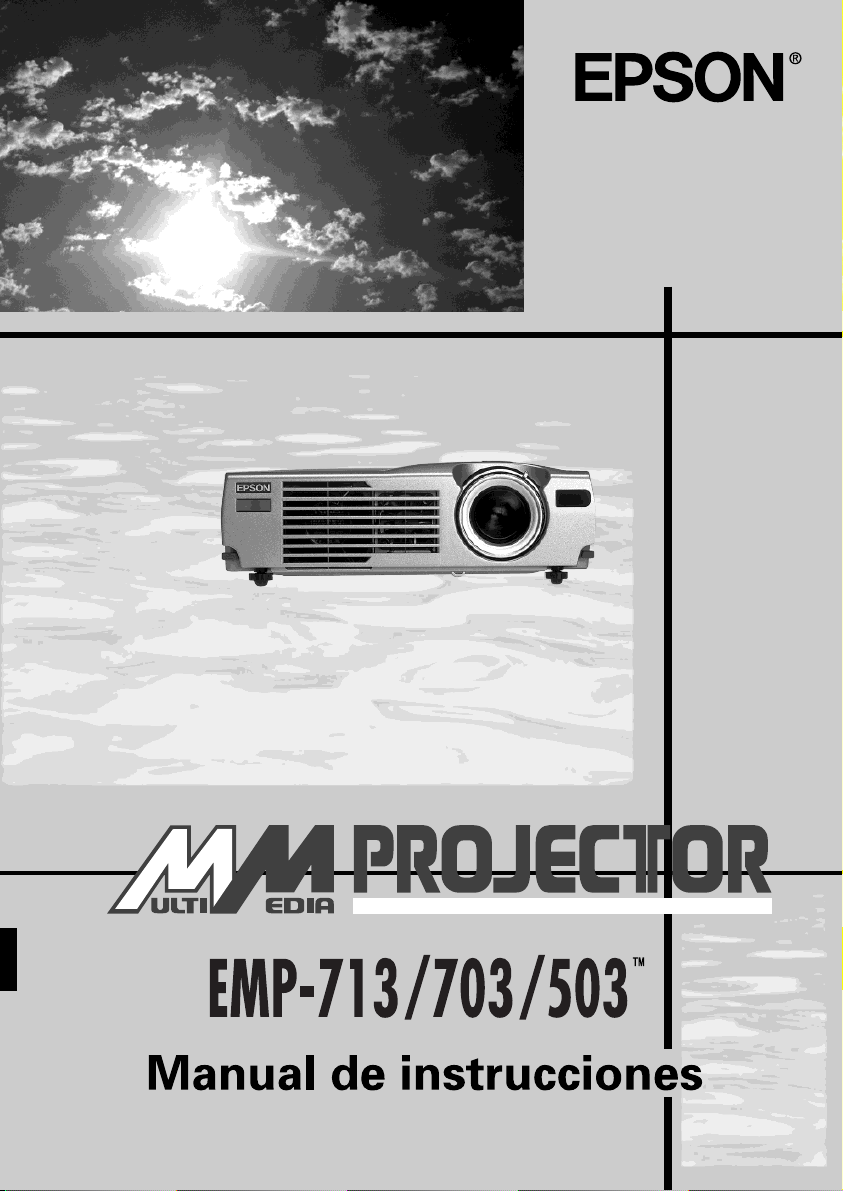
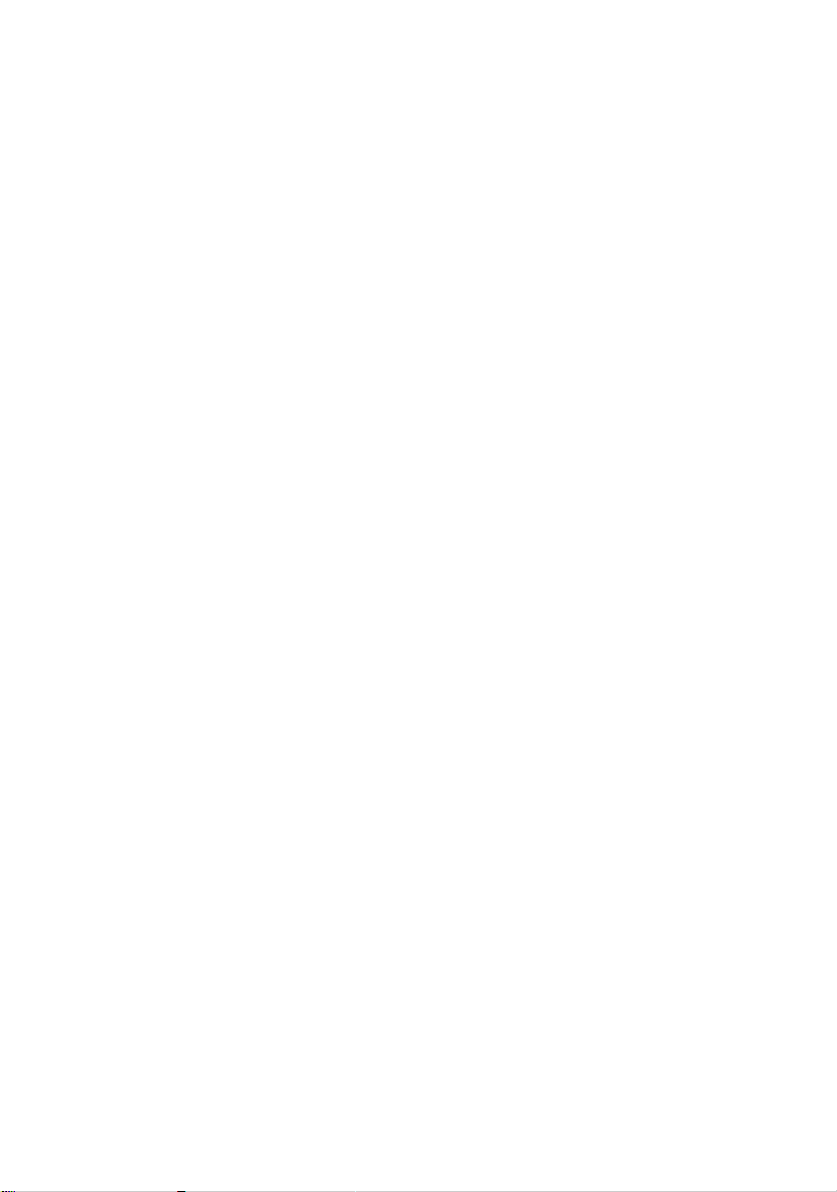
Tipos de manuales
La documentación de su proyector EPSON está dividida en los
siguientes tres manuales.
Estos manuales cubren los siguientes aspectos.
• Guía de instrucciones de seguridad/Términos de la
garantía mundial
Este manual contiene información sobre como usar el
proyector de manera segura, y también incluye Términos de
la garantía mundial y de soporte y una hoja de verificación
para la localización de problemas.
Asegúrese de leer este manual exhaustivamente antes de usar
el proyector.
•
Manual de instrucciones (este manual)
Este manual de instrucciones contiene información sobre la
instalación del proyector, el funcionamiento básico, el uso de
los menús del proyector, la localización de problemas y el
mantenimiento.
•
Guía de referencia rápida
Contiene una vista general de las funciones más comúnmente
usadas del proyector para una referencia fácil. Se debe
mantener esta Guía de referencia rápida cerca del proyector
en todo momento y consultarla antes de comenzar las
presentaciones y mientras está usando el proyector a fin de
verificar los detalles de funcionamiento.
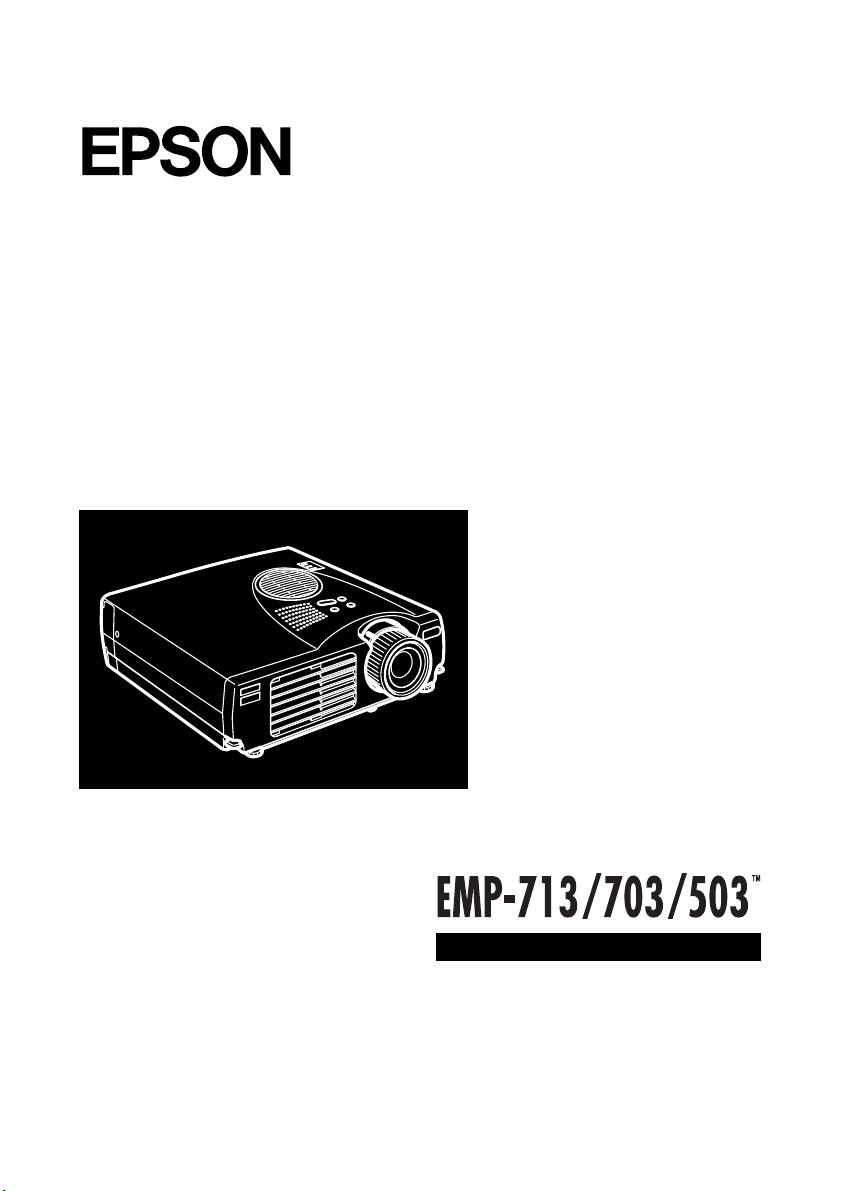
®
PROYECTOR M U L T I M E D I A P O R T Á T I L
Manual de instrucciones
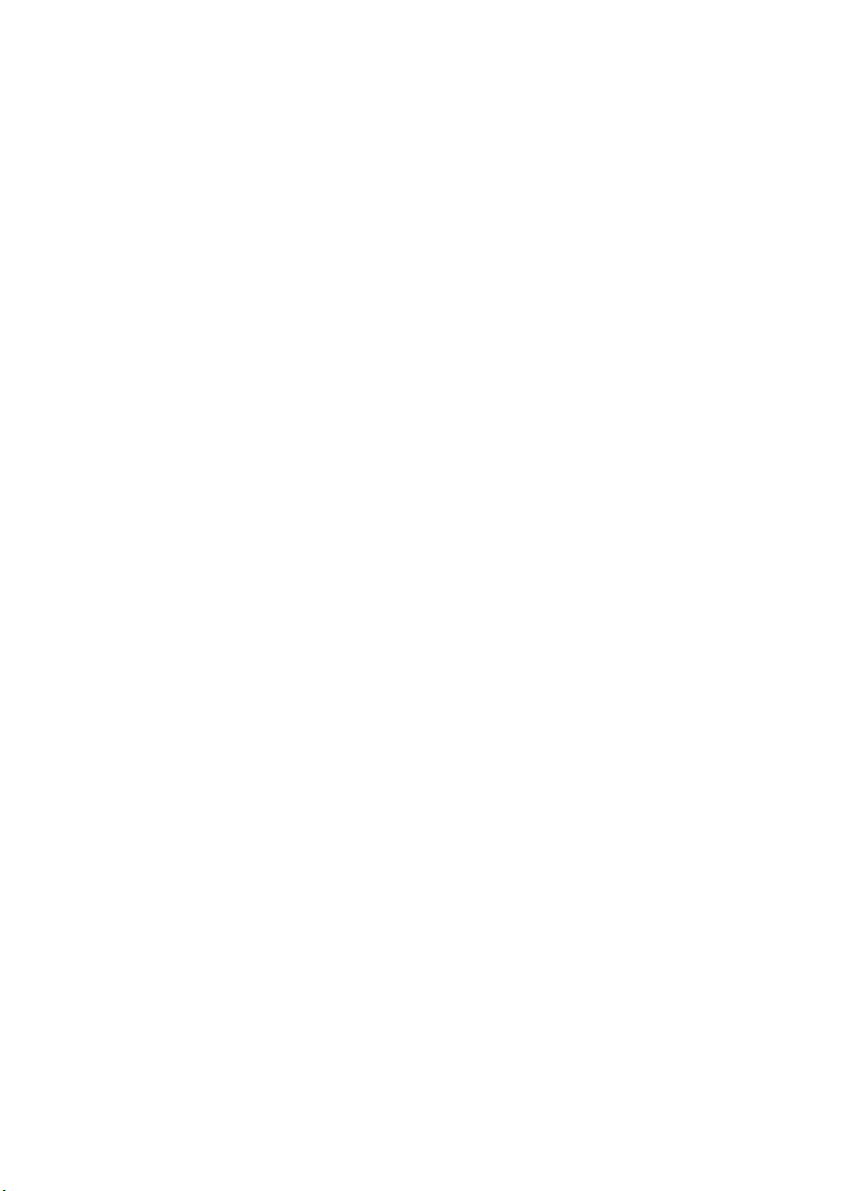
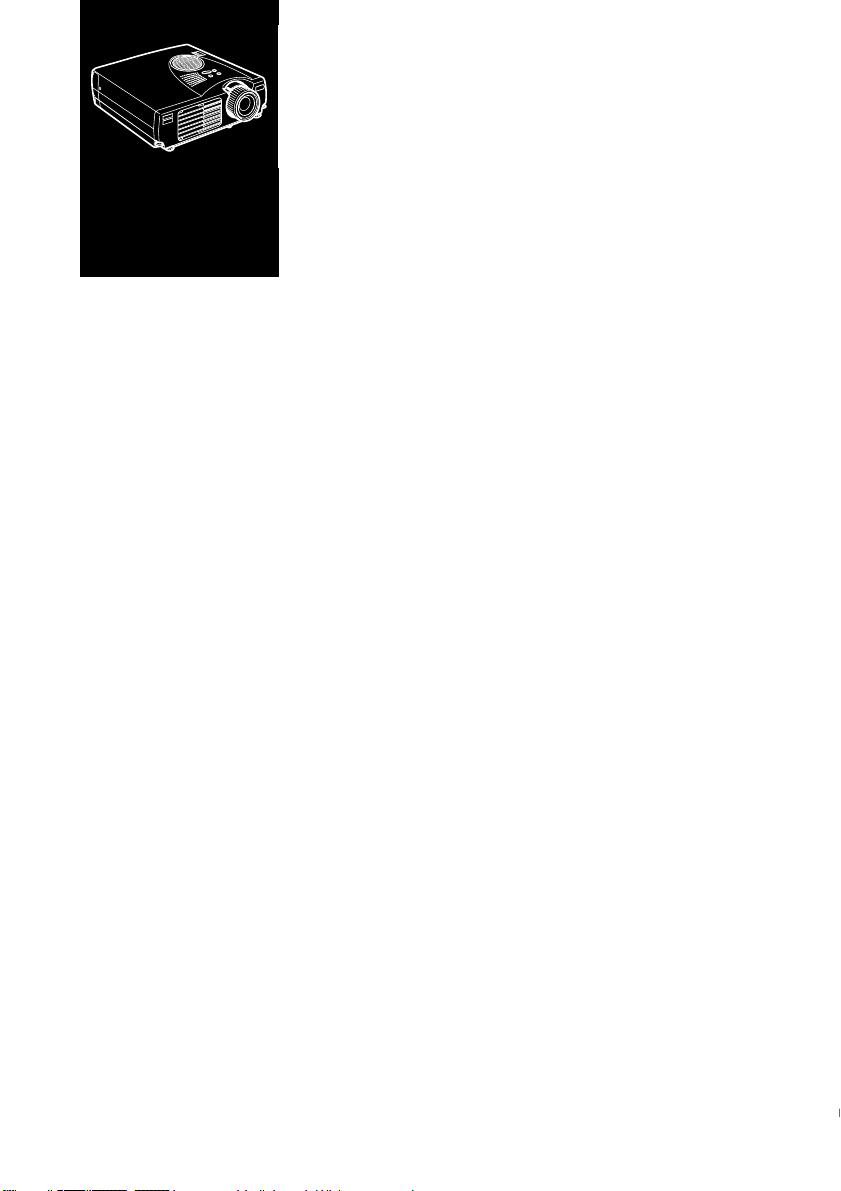
■
■
■
■
■
■
■
■
■
■
■
■
■
■
■
■
Couteuido
Couteuido iii
Introducción vii
Cómo aprovechar al máximo su Proyector .............................ix
Accesorios opcionales .................................................................ix
Sobre este Manual ..................................................................x
Dónde puede encontrar ayuda ...............................................xi
Sitio en la Red Global (World Wide Web)...................................xi
1 Instalación 1
Desembalaje del Proyector......................................................2
Componentes adicionales............................................................ 3
Montaje del Proyector ............................................................3
Conexión a un ordenador .......................................................6
Conexión a un ordenador de sobremesa...................................... 7
Conexión a un ordenador portátil............................................. 10
Conexión a un ordenador Macintosh de sobremesa................... 13
Conexión a un ordenador PowerBook ...................................... 18
Conexión a una fuente de vídeo............................................23
Conexión a un altavoz externo o un sistema de megafonía ....25
■ ■ ■ ■ ■
iii
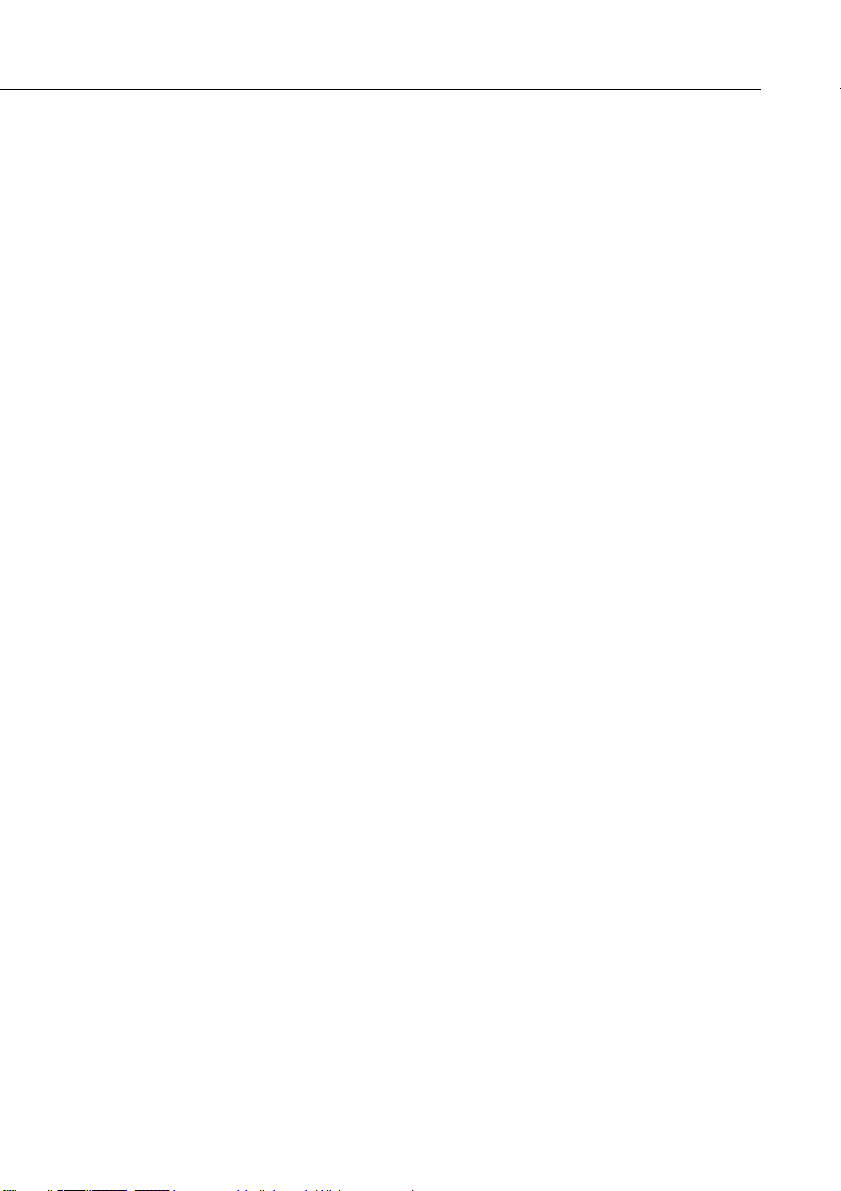
2 Utilización del proyector 27
Encendido y apagado del equipo...........................................29
Encendido y apagado del proyector .......................................... 29
Enfocar y posicionar la imagen de la pantalla.........................31
Botón Resize............................................................................ 33
Control del Proyector...........................................................34
Uso del mando a distancia ........................................................ 35
Uso del panel de operación....................................................... 38
Indicadores de estado del proyector ......................................39
Indicador de funcionamiento.................................................... 39
Indicador de lámpara................................................................ 40
Indicador de temperatura.......................................................... 41
3 Utilización de los menús del proyector 43
Acceso al Menú Principal ......................................................44
Cambio de una configuración de menú.................................44
Opciones de menú................................................................46
Menú Vídeo (toma de imagen = Ordenador) ............................ 46
Menú Video (toma de imagen = Vídeo).................................... 48
Menú Audio............................................................................. 49
Menú Efectos ........................................................................... 50
Menú Configuración ................................................................ 51
Logo Usuario........................................................................... 52
Menú Reinicialización completa................................................ 54
Menú Avanzado ....................................................................... 54
Menú About............................................................................. 56
■ ■ ■ ■
4 Mantenimiento 57
Limpiar la lente.....................................................................58
Limpiar la carcasa del Proyector ............................................58
Limpieza del filtro de aire .....................................................59
Cambio de la lámpara ...........................................................60
Couteuido
iv
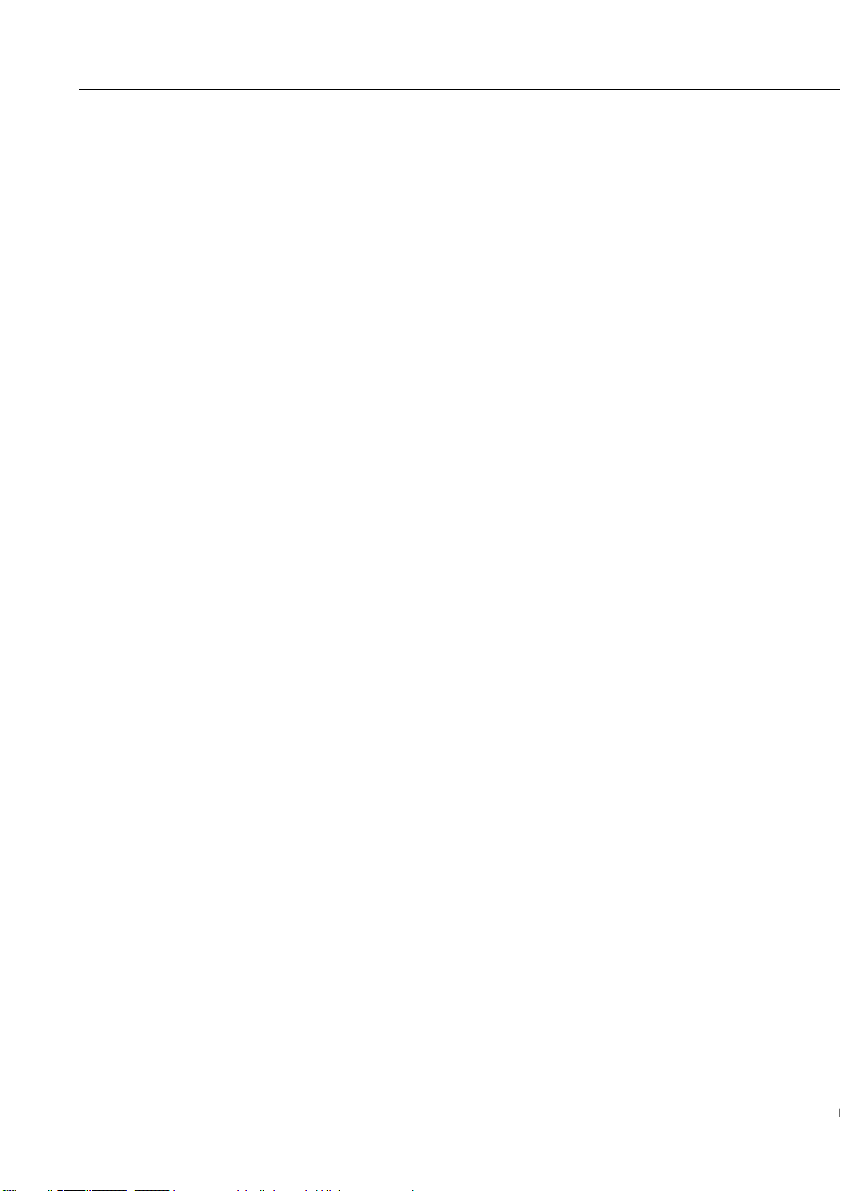
■
5 Solucionar problemas 63
Problemas con el proyector...................................................64
Problemas con la imagen o el sonido.....................................66
6 Especificaciones técnicas 69
Resoluciones soportadas........................................................71
Asignación de patillas de los conectores Computer In............73
Glosario 75
Índice 77
■ ■ ■ ■ ■
v
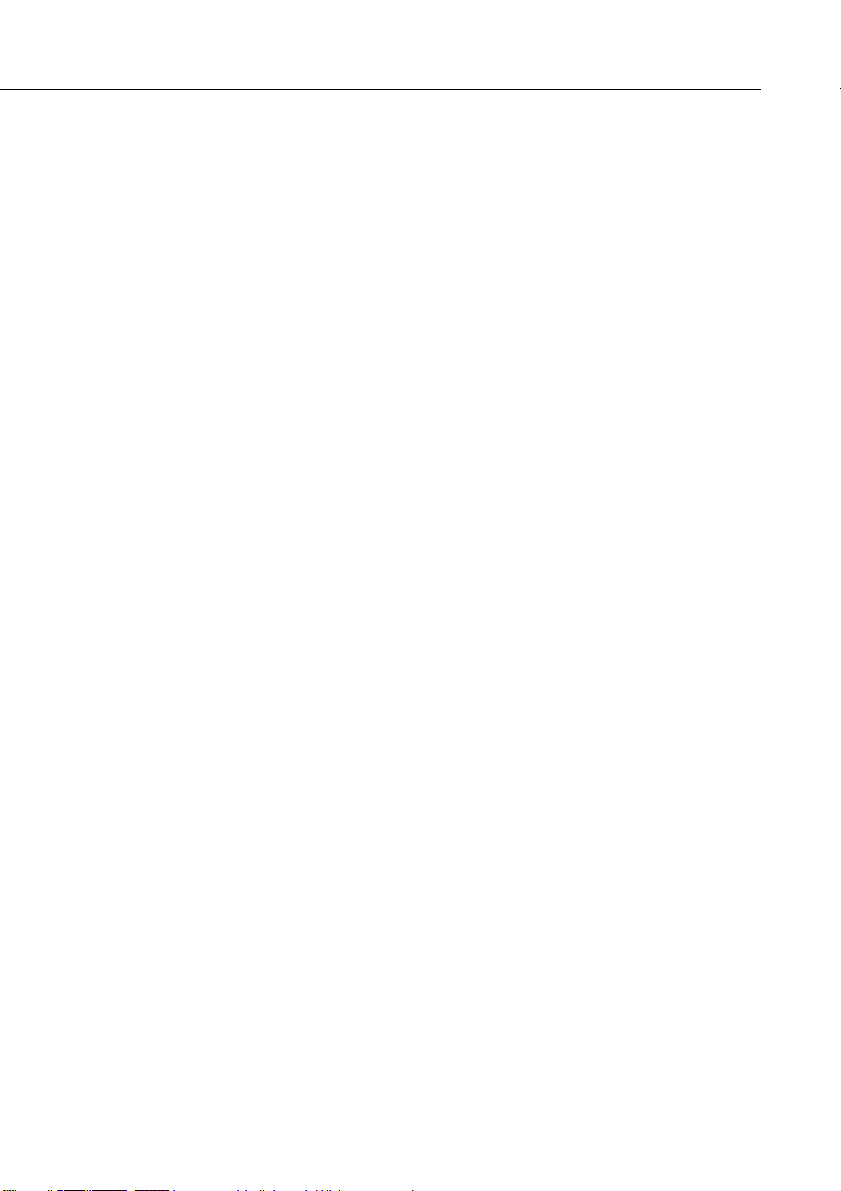
■ ■ ■ ■
vi
Couteuido
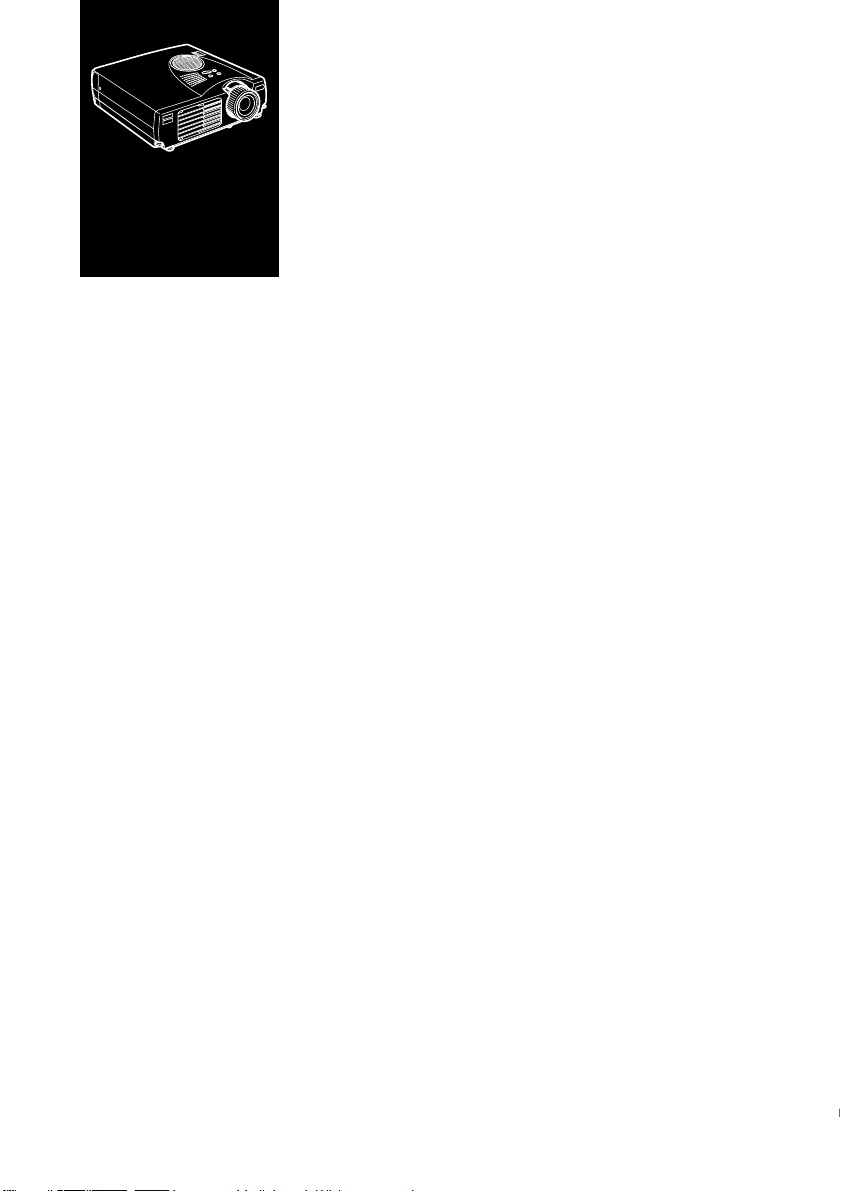
■
■
■
■
■
■
■
Introducción
El Proyector EPSON EMP-713/703/503 compacto y ligero
de peso, le permite proyectar a todo color imágenes y vídeo
para presentaciones en una pantalla grande. El proyector
puede conectarse simultáneamente a dos canales de imagen: a
un canal de imagen de ordenador personal (PC) o Apple®
Macintosh®, más un canal de vídeo, tal como una
videograbadora, videocámara o cámara digital. Se puede
conectar audio a cada canal de imagen.
■
■
■
■
■
■
■
■
■
Las imágenes se visualizan a todo color (16.670.000 colores)
con una resolución XGA de 1024 x 768 pixeles (EMP-713/
703) y resolución SVGA de 800 x 600 pixeles (EMP-503). Su
proyector produce imágenes brillantes que pueden verse
fácilmente en habitaciones alumbradas justo lo suficiente para
tomar notas.
Un dispositivo sensor y de rastreo automático totalmente
nuevo AVTSS™ (Automatic Video Tracking and
Sinchronization Sensing, patente pendiente), proporciona el
ajuste automático de imagen desde un ordenador.
El proyector se puede controlar con una unidad de mando a
distancia de mano, con menús para cambiar canales de
imágenes y ajustar la imagen proyectada. El mando a distancia
también puede utilizarse como si fuese un ratón sin cables
para controlar las operaciones de ratón en la pantalla de su
ordenador durante las presentaciones.
■ ■ ■ ■ ■
vii
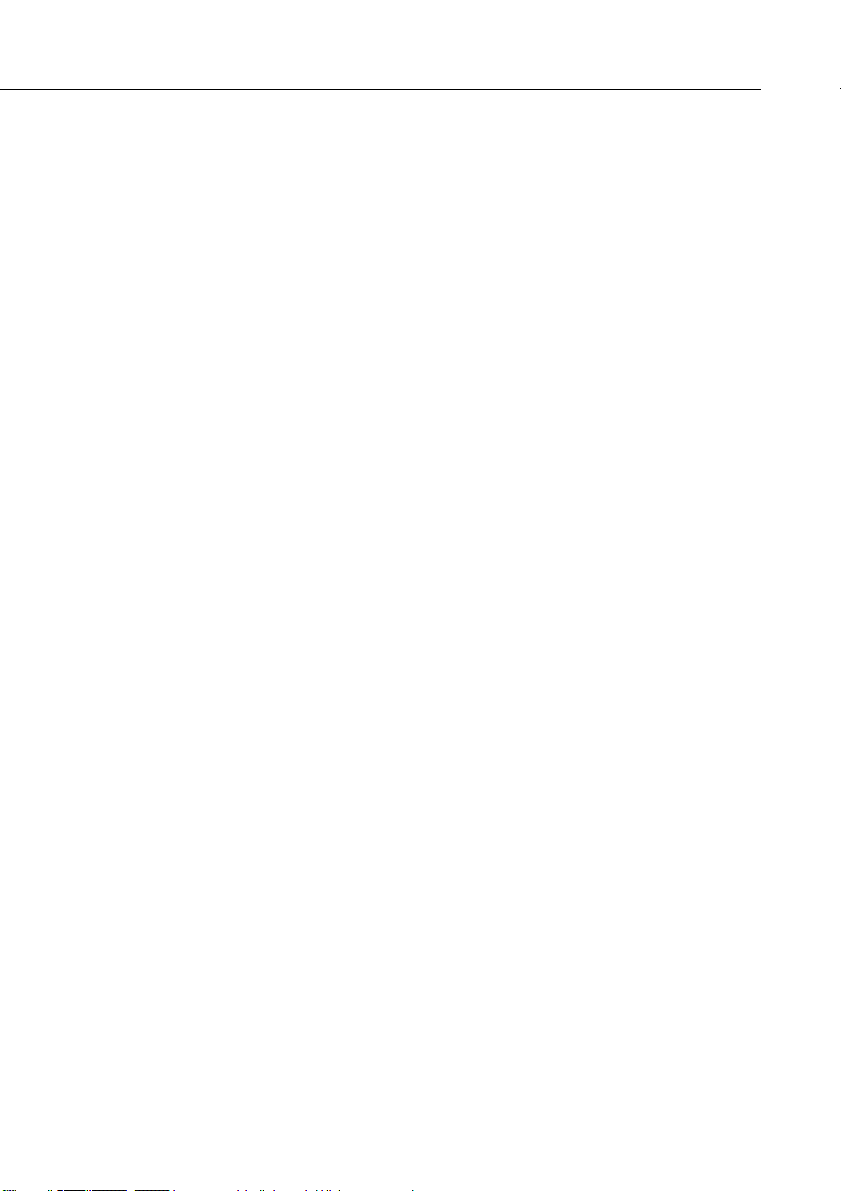
Su proyector ofrece como especialidad la más nueva
tecnología de redimensión activa digital DAR (Digital Active
Resizing ) que soporta salida de ordenador VGA~UXGA
(EMP-503 no soporta el UXGA). No importa qué tipo de
salida de ordenador sea la suya, el resultado será una imagen
de vídeo de tamaño completo y de extraordinaria calidad.
El canal de vídeo puede ser NTSC, NTSC4.43, NTSC50,
PAL, M-PAL, N-PAL, PAL60 o SECAM en vídeo compuesto
o formato S-Video. Véase el Capítulo 6 para obtener más
detalles sobre los ordenadores y los formatos de vídeo
soportados.
■ ■ ■ ■
viii
Introducción
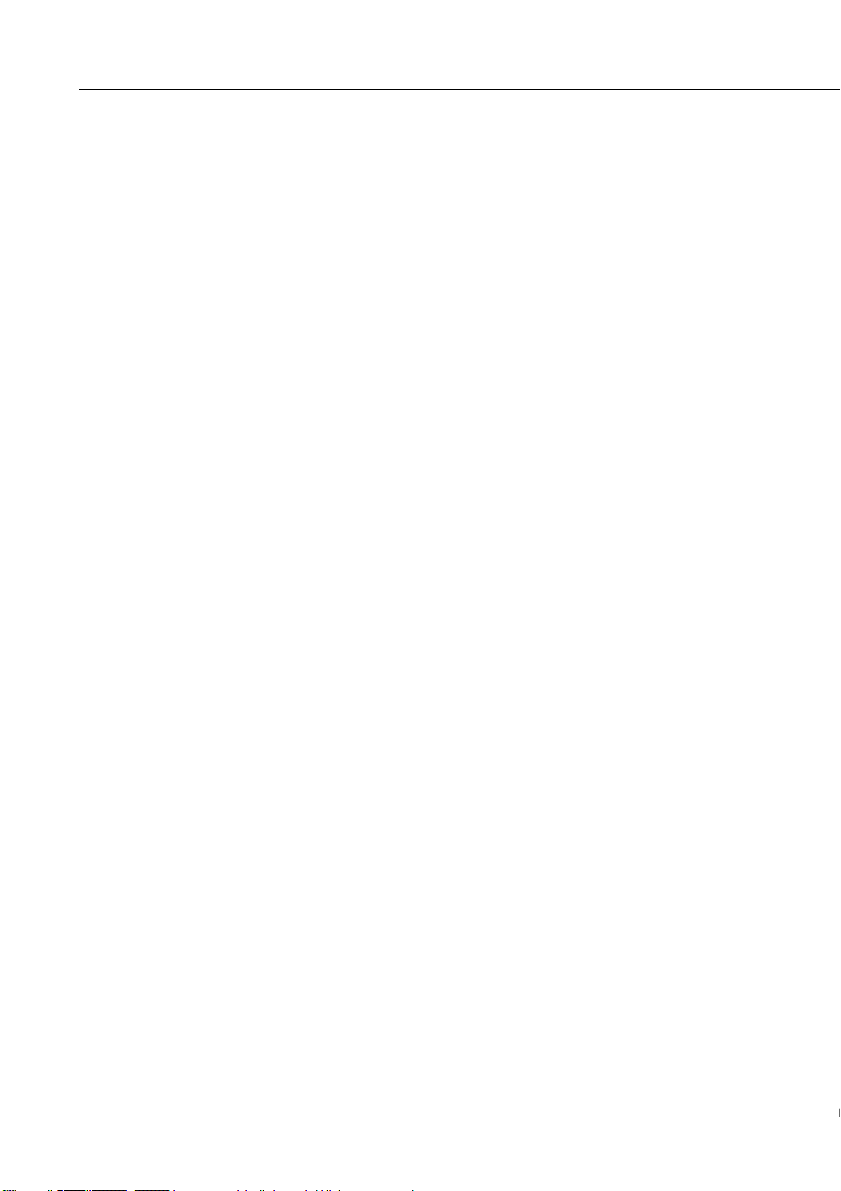
■
Cómo aprovechar al máximo su Proyector
El proyector tiene una serie de características que le permiten
controlar los ajustes de visualizacion de imagen, vídeo, y audio.
Para aprovechar al máximo su proyector, lea esta sección en la
que encontrará un resumen de las prestaciones más
importantes.
Accesorios opcionales
Para mejorar el uso que pueda hacer del proyector, EPSON
proporciona los siguientes accesorios opcionales.
•Cámara de presentación de imágenes (XGA)ELPDC02
•Cámara de presentación de imágenes
(PAL/NTSC) ELPDC03
•Cable de ordenador ELPKC02
•Cable para ordenador VGA-HD15 (3 m) ELPKC09
•Cable de computadora de extensión
VGA – HD15 (20 m) ELPKC10
•Funda maletín (para PC) ELPKS16
•Funda maletín ELPKS24
•Lámpara de recambio ELPLP14
•Pantalla portátil (50") ELPSC06
•Pantalla 60" ELPSC07
•Pantalla 80" ELPSC08
•Montaje en techo (silver)* ELPMB09
Usted puede adquirir estos accesorios en su distribuidor.
* Es necesario emplear una técnica especial para colgar el proyector del techo.
Consulte con su distribuidor si está planeando colgar el proyector del techo
cuando lo utilice.
Cómo aprovechar al máximo su Proyector
■ ■ ■ ■ ■
ix
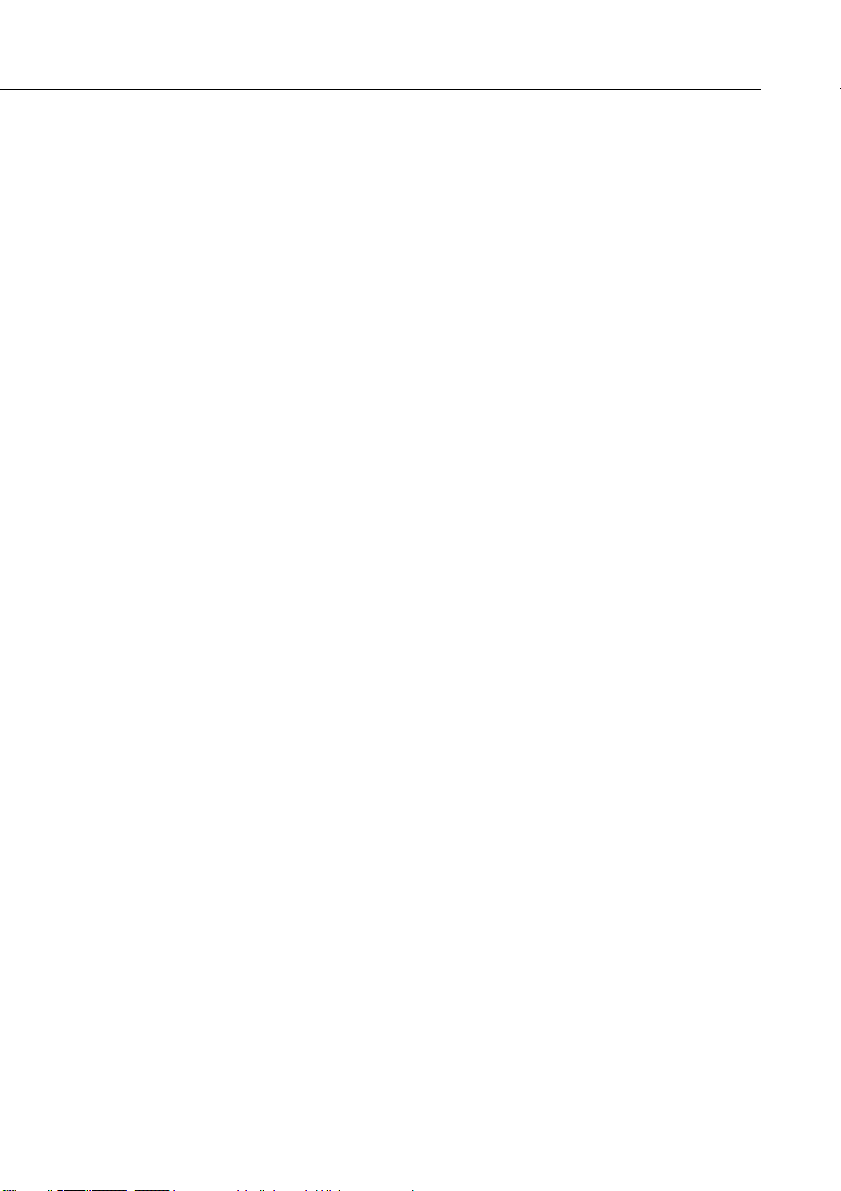
Sobre este Manual
Capítulo 1, “Instalación”, ofrece instrucciones
pormenorizadas acerca de la instalación del proyector, la
conexión con el ordenador, la fuente de vídeo así como a
altavoces externos o sistemas de megafonía. Consulte los
procedimientos de instalación que se apliquen en su entorno.
Capítulo 2, “Utilización del proyector”, le indica cómo
activar desactivar el proyector; el control de dispositivos
simples del proyector utilizando el mando a distancia y el
panel de operación.
Capítulo 3, "Utilización de los menús del proyector",
describe la manera de utilizar los menús para ajustar la
configuración de la imagen y del color, cambiar la
visualización de la imagen proyectada, y modificar los ajustes
de audio.
■ ■ ■ ■
Introducción
x
Capítulo 4, “Mantenimiento”, describe la forma de mantener
el proyector en buenas condiciones de funcionamiento.
Capítulo 5, “Solucionar problemas”, le indica cómo
interpretar los indicadores del proyector y le facilita
información útil respecto a cómo evitar errores, optimizar la
calidad de la imagen y solucionar problemas.
Capítulo 6, “Especificaciones técnicas”, lista las
especificaciones técnicas de su proyector.
Al final del manual encontrará un glosario y un índice
alfabético.
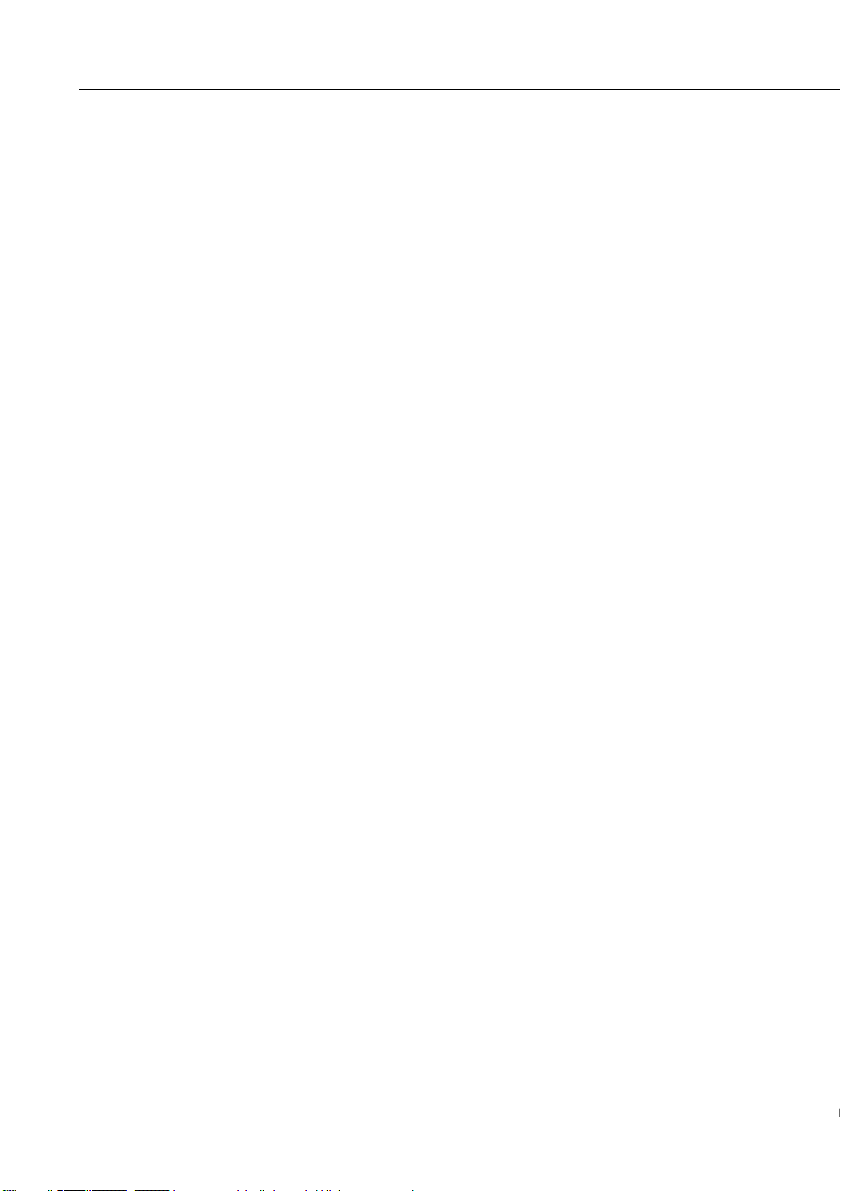
■
Dónde puede encontrar ayuda
Si se encuentra con dificultades al configurar o al utilizar el
proyector, consulte primero el Capítulo 5, "Solucionar
problemas". Si no pudiera resolver el problema, póngase en
contacto con el representante apropiado que encontrará en la
lista de la sección titulada "Condiciones de la garantía
internacional" en la "Guía de instrucciones de seguridad/
Términos de la garantía mundial" incluida en la caja.
Antes de llamar solicitando ayuda, le rogamos que tenga
preparada la información siguiente:
• Nombre del producto
• Número de serie del producto
• Configuración del ordenador
• Descripción del problema
Sitio en la Red Global (World Wide Web)
Si se está conectado a Internet y posee un navegador, puede
acceder a la dirección de EPSON en la World Wide Web en
http://www.epson.com. Desde aqui puede seleccionar,
España o escribir la dirección de EPSON Ibérica http://
www.epson.es. La página de entrada de Epson distribuye a los
usuarios a What’s New (novedades), EPSON Products
(productos), Corporate Info (información corporativa), y
EPSON Contacts (contactos).
Dónde puede encontrar ayuda
■ ■ ■ ■ ■
xi
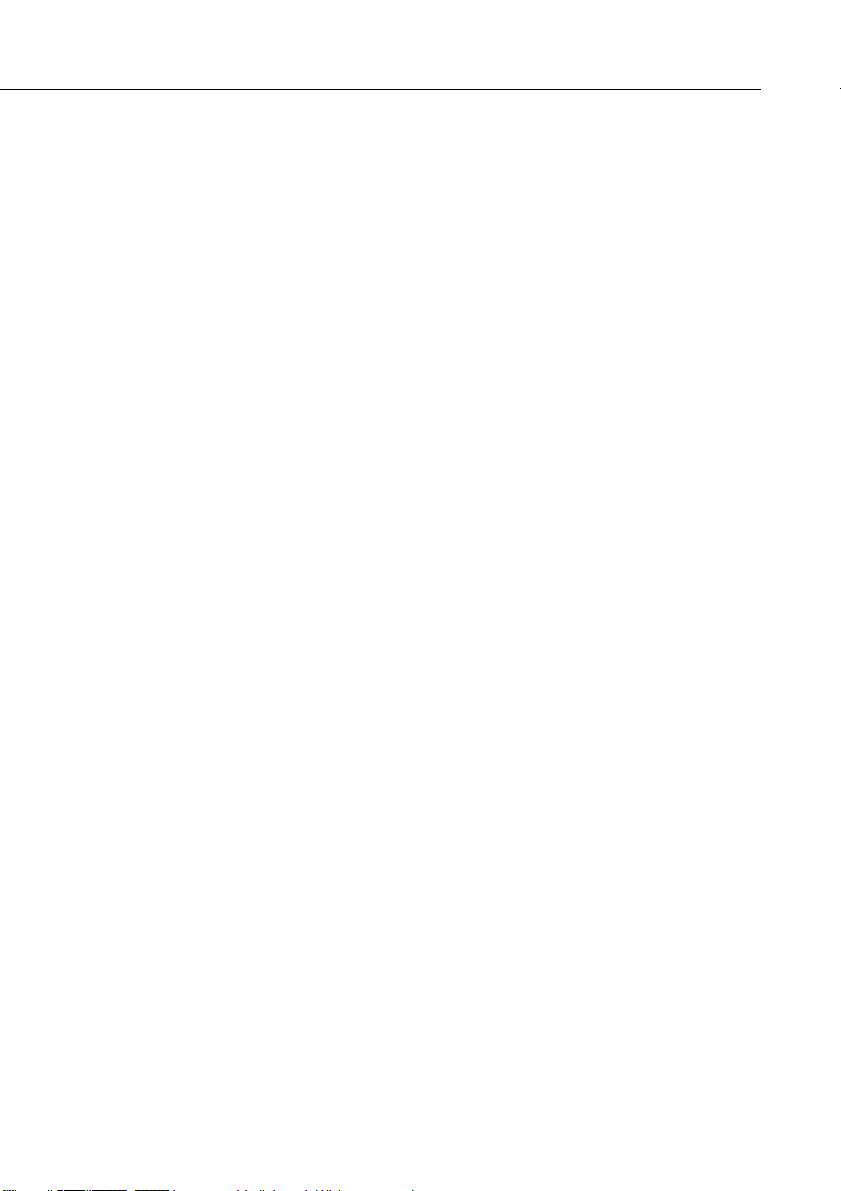
■ ■ ■ ■
xii
Introducción
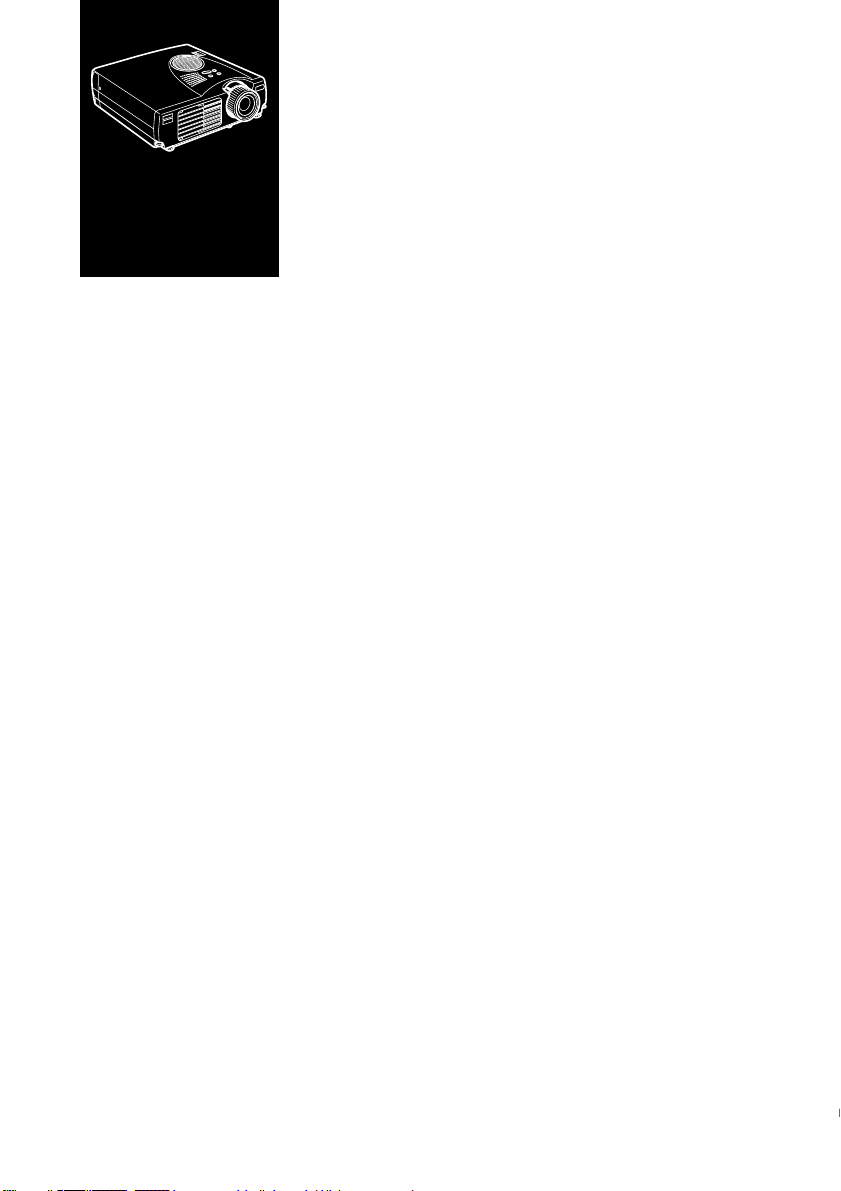
■
■ ■ ■ ■ ■ ■ ■ ■ ■ ■ ■ ■ ■ ■ ■
1
Instalación
Este capítulo describe la forma de desembalar, instalar, y
conectar su proyector a otro equipo. El proyector tiene que
estar conectado a su ordenador, o a un canal de vídeo como
un VCR, un cámcorder, cámara digital, o reproductor de
discos láser.
Por ejemplo, puede que quiera conectar el proyector a su
ordenador y a una toma de vídeo, o configurar el proyector
para uno o más de lo siguiente:
• Conectar el cable del ratón para utilizar el mando a
distancia como un ratón sin cable.
• Ofrece audio para una o ambas fuentes de imagen. La toma
de audio puede ser el ordenador, la toma de vídeo u otro
dispositivo tal como un estéreo.
• Conectar a un altavoz externo o sistema de megafonía para
amplificar el audio.
■ ■ ■ ■ ■
1
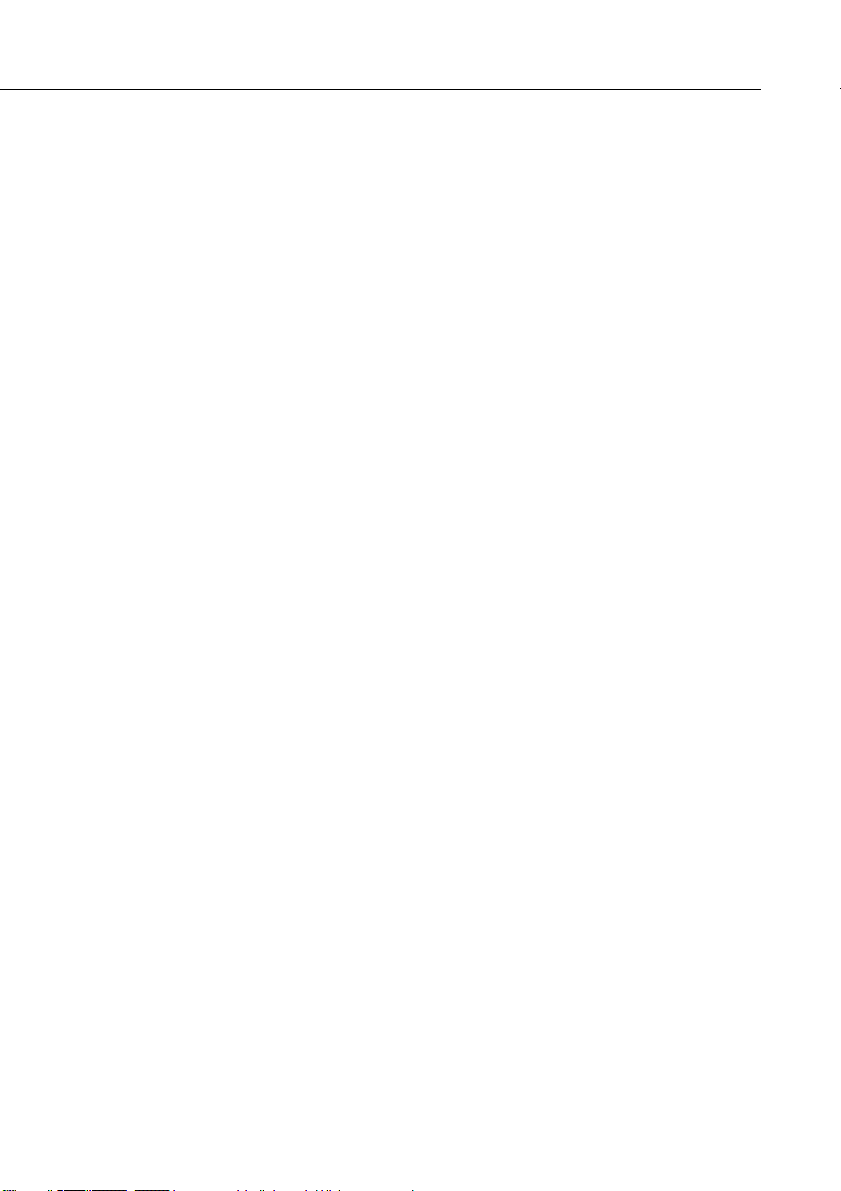
Desembalaje del Proyector
Al desembalar el proyector, compruebe que no falta ninguno
de los elementos listados a continuación.
• Proyector
• Mando a distancia
• Dos pilas alcalinas secas LR6 (AA)
• Cable de alimentación
• Cable del ordenador
• Cable de audio/vídeo (cable A/V)
• Cable de ratón PS/2
• Cable de ratón USB
• Manual de instrucciones
• Guía de referencia rápida
• Guía de instrucciones de seguridad/Términos de la
garantía mundial
• Funda
■ ■ ■ ■
Según el tipo de sistema de que disponga, es posible que no
tenga que utilizar todos los elementos.
Guarde todos los materiales de embalaje por si necesitara
transportar el proyector en otro momento. Éste siempre debe
transportarse en su embalaje original u otro equivalente.
2
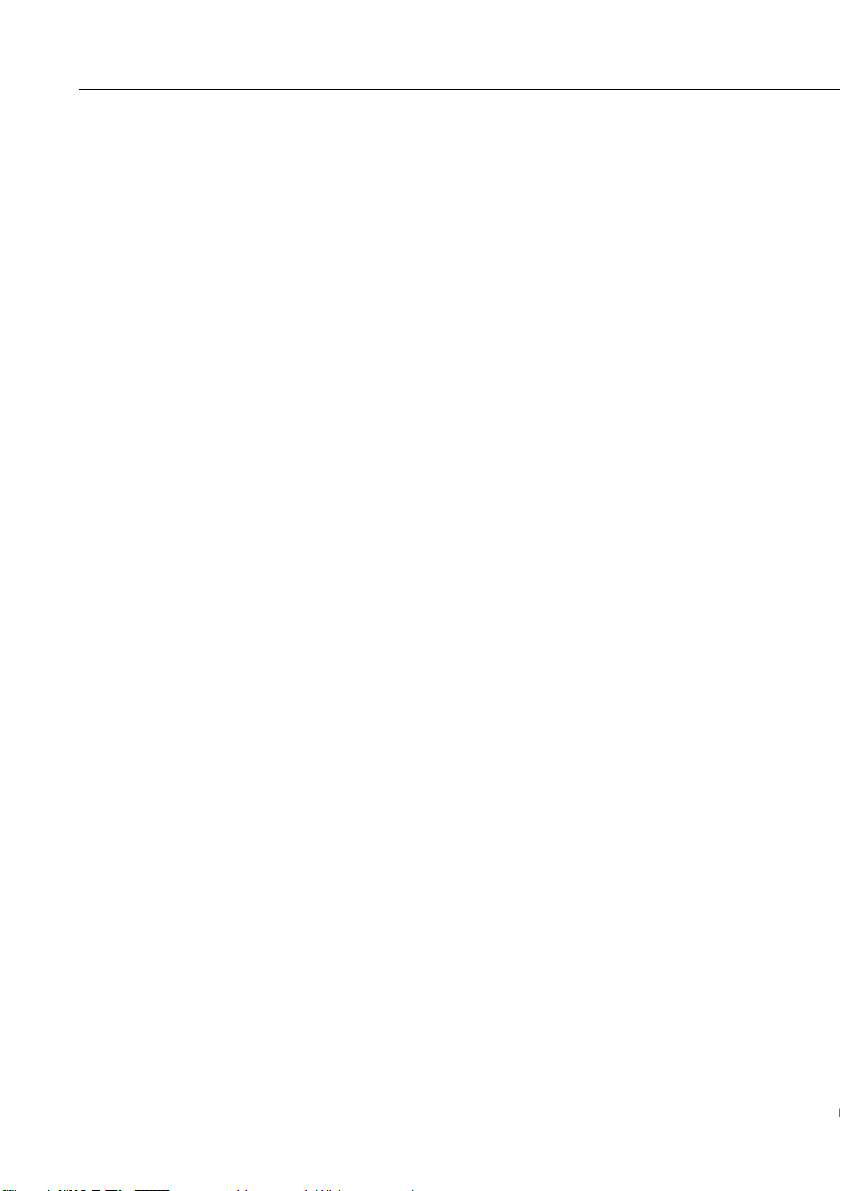
■
Componentes adicionales
Dependiendo de cómo piense utilizar el proyector, quizá
necesite estos componentes adicionales:
• Para recibir una señal de S-vídeo, necesitará un cable de S-
vídeo (generalmente, con el aparato de vídeo se suministra
uno).
• Para conectar el proyector a un ordenador Macintosh
PowerBook, necesitará un cable de salida de vídeo. (Con
todos los nuevos PowerBook que tengan salida de vídeo se
suministra uno, o también podrá adquirirlo en
distribuidores de Apple). Si su PowerBook no lo incluye,
póngase en contacto con su distribuidor Macintosh.
• Para conectar el cable del ratón a su ordenador, es posible
que necesite un conector especial, un cable, u otros
componentes. Estos elementos podrá adquirirlos en su
distribuidor de ordenadores. Si su ordenador no tiene un
conector de ratón, no podrá utilizar el cable del ratón.
♦ Nota: En el orificio del costado derecho del proyector podrá
instalar un dispositivo antirrobo Kensington MicroSaver®.
Póngase en contacto con su distribuidor de ordenadores.
Montaje del Proyector
1. Coloque el proyector en una superfície nivelada y firme, a
menos de un metro y medio del ordenador o canal de
vídeo.
♦ Precaución: No sujete el proyector por las lentes. Podría
dañarlas.
2. Sitúe el proyector a una distancia adecuada de la pantalla.
Montaje del Proyector
■ ■ ■ ■ ■
3
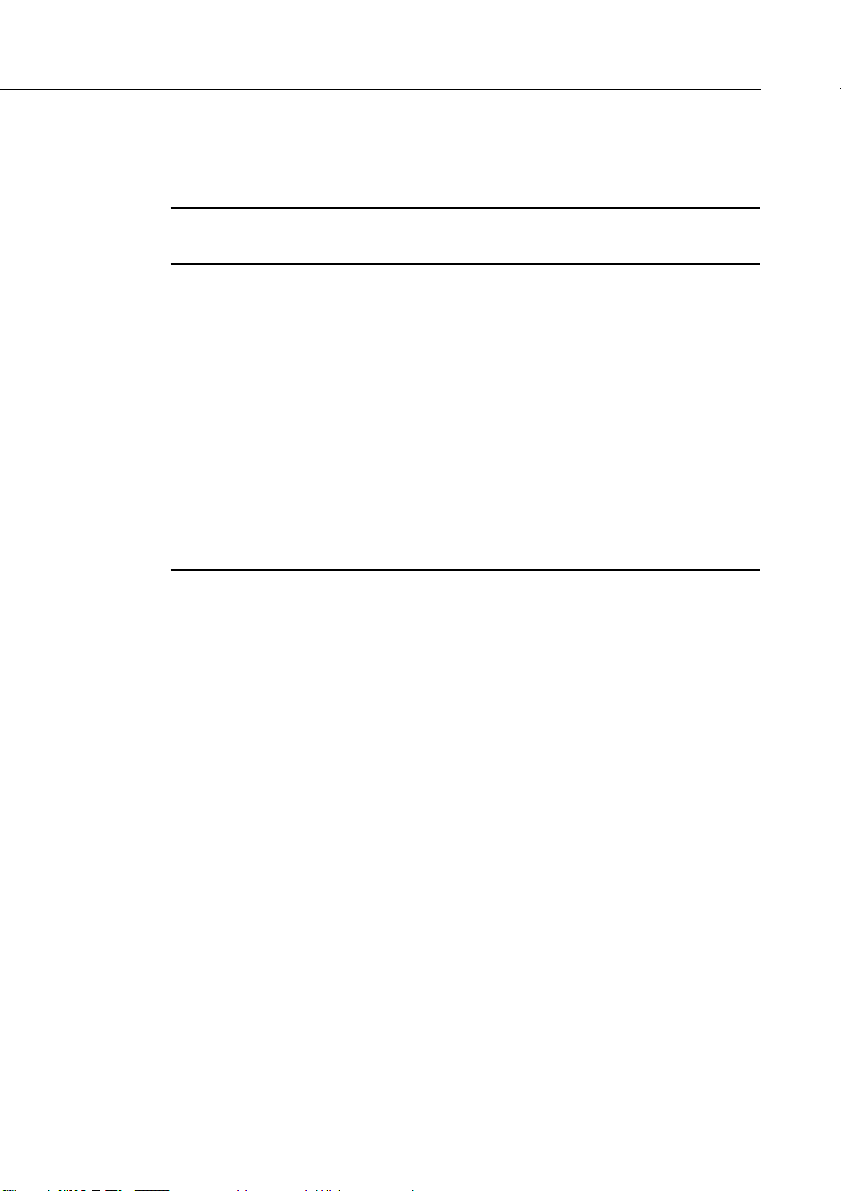
La distancia entre el proyector y la pantalla define el
tamaño real de la imagen. Siga las pautas indicadas a
continuación para seleccionar la distancia apropiada.
Tamaño pantalla Distancia horizontal desde el proyector
hasta la pantalla
300 pulgadas (610x460cm) 450,7 pulgadas (11,5 m) ~ 546,3 pulgadas (13,8 m)
200 pulgadas (410x300cm)
150 pulgadas (305x228cm)
100 pulgadas (200x150cm)
80 pulgadas (160x120cm)
60 pulgadas (120x90cm)
40 pulgadas (81x61cm)
30 pulgadas (61x46cm)
26 pulgadas (53x40cm)
299,5 pulgadas (7,7 m) ~ 363,3 pulgadas (9,2 m)
223,9pulgadas (5,7 m) ~ 271,7 pulgadas (6,9 m)
148,3 pulgadas (3,8 m) ~ 180,2 pulgadas (4,5 m)
118,1 pulgadas (3,0 m) ~ 143,6 pulgadas (3,6 m)
87,8 pulgadas (2,3 m) ~ 107,0pulgadas (2,7m)
57,6 pulgadas (1,5 m) ~ 70,4 pulgadas (1,7 m)
42,5 pulgadas (1,1 m) ~ 52,1 pulgadas (1,3 m)
— ~ 44,7 pulgadas (1,1m)
♦ Nota: La distancia de proyección descrita arriba es para un
objetivo estándar. Cuando utilice el objetivo opcional, consulte el
manual de usuario que se entrega conel objetivo.
3. Oriente el proyector de manera que la lente esté en ángulo
recto con la pantalla. Si el proyector no está en ángulo
recto, la imagen de la pantalla se distorsionará.
■ ■ ■ ■
4. Conectar un extremo del cable de alimentación al
conector del proyector. Conecte el otro extremo a una
toma de corriente con derivación a masa.
El proyector debe estar en modo de reposo, lo que se
indica mediante un indicador de color naranja.
♦ Advertencia: Nunca mire directamente la lente cuando el
proyector esté activado. El proyector puede activarse en cualquier
momento aunque se encuentre en reposo. La luz intensa puede
dañar los ojos. Recuerde que es muy importante evitar que los
niños fijen la mirada en la lente del proyector.
4
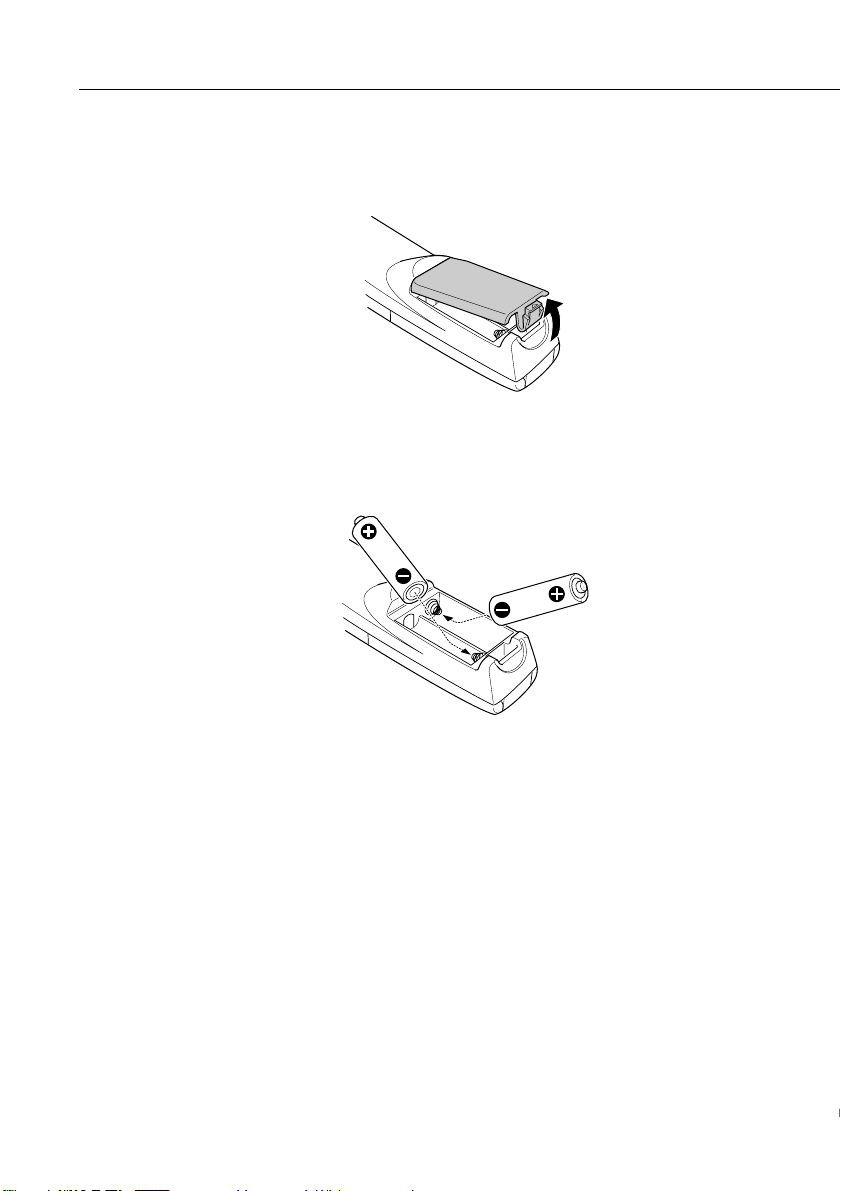
■
5. Para insertar las pilas en el mando a distancia, deslice la
cubierta del compartimiento de baterías, tal como se
indica a continuación.
6. Inserte las dos pilas alcalinas secas LR6 (AA) que se
incluyen con el proyector. Asegúrese de que los polos de
las pilas están en la posición correcta.
7. Coloque de nuevo la cubierta del compartimiento de las
pilas.
Montaje del Proyector
■ ■ ■ ■ ■
5
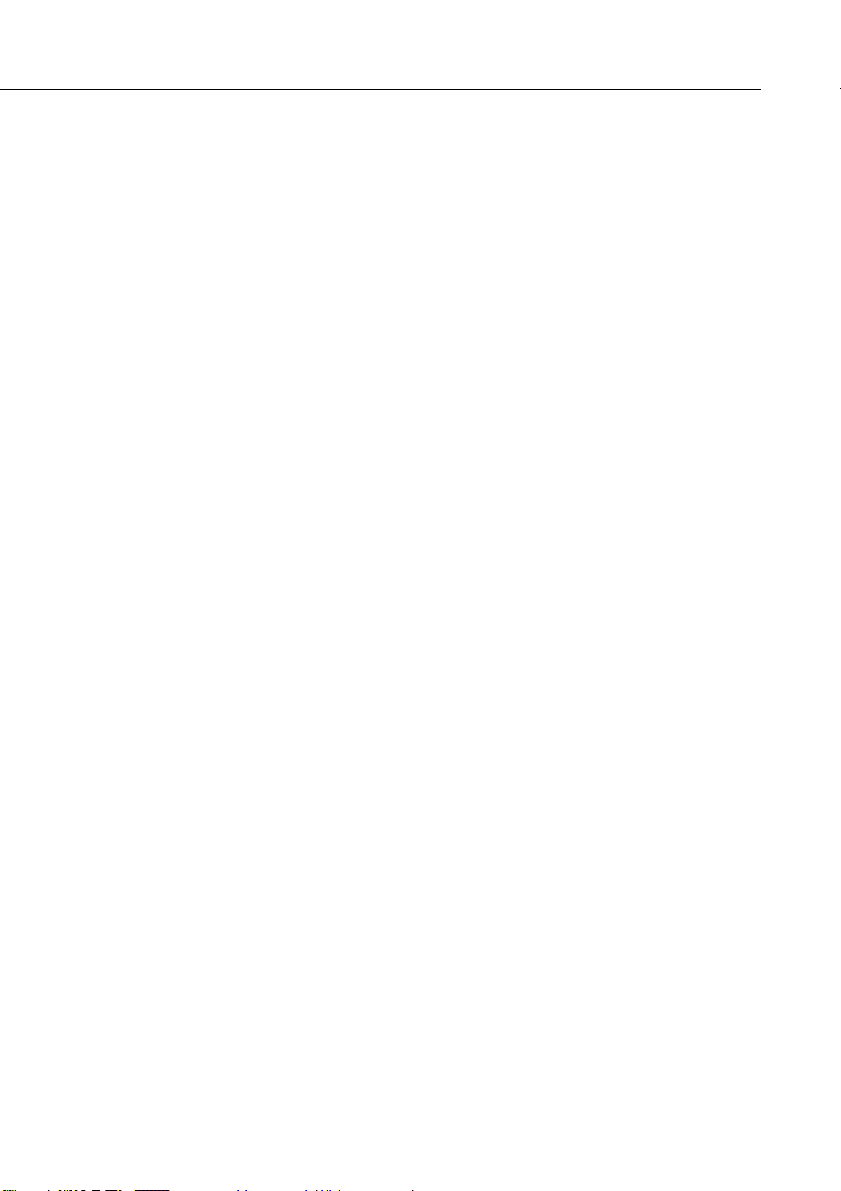
Al cambiar las pilas, tome las siguientes precauciones:
• No mezcle las pilas nuevas con las gastadas.
• Substituya las pilas tan pronto como estén gastadas. Si las
pilas gotean, limpie el líquido con un paño suave. Si se
mancha las manos con este líquido láveselas
inmediatamente.
• Si no va a utilizar el proyector por un largo período de
tiempo, retire las pilas.
Conexión a un ordenador
Puede conectar el proyector a un ordenador compatible con
los formatos VGA, SVGA, XGA, SXGA y UXGA (EMP-503
no soporta el UXGA). Consulte la resolución cuando tenga
que conectarle el ordenador o cualquier otro aparato.
Para conectar los cables de vídeo y de ratón (para utilizar el
mando a distancia inalámbrico, como puntero de ratón),
consulte la sección en este capítulo aplicable a su ordenador.
La ilustración de abajo identifica todos los puertos de interfaz
de la parte posterior del proyector. Cuando conecte su
ordenador u otro equipo al proyector le resultará más fácil si
consulta la ilustración.
■ ■ ■ ■
6
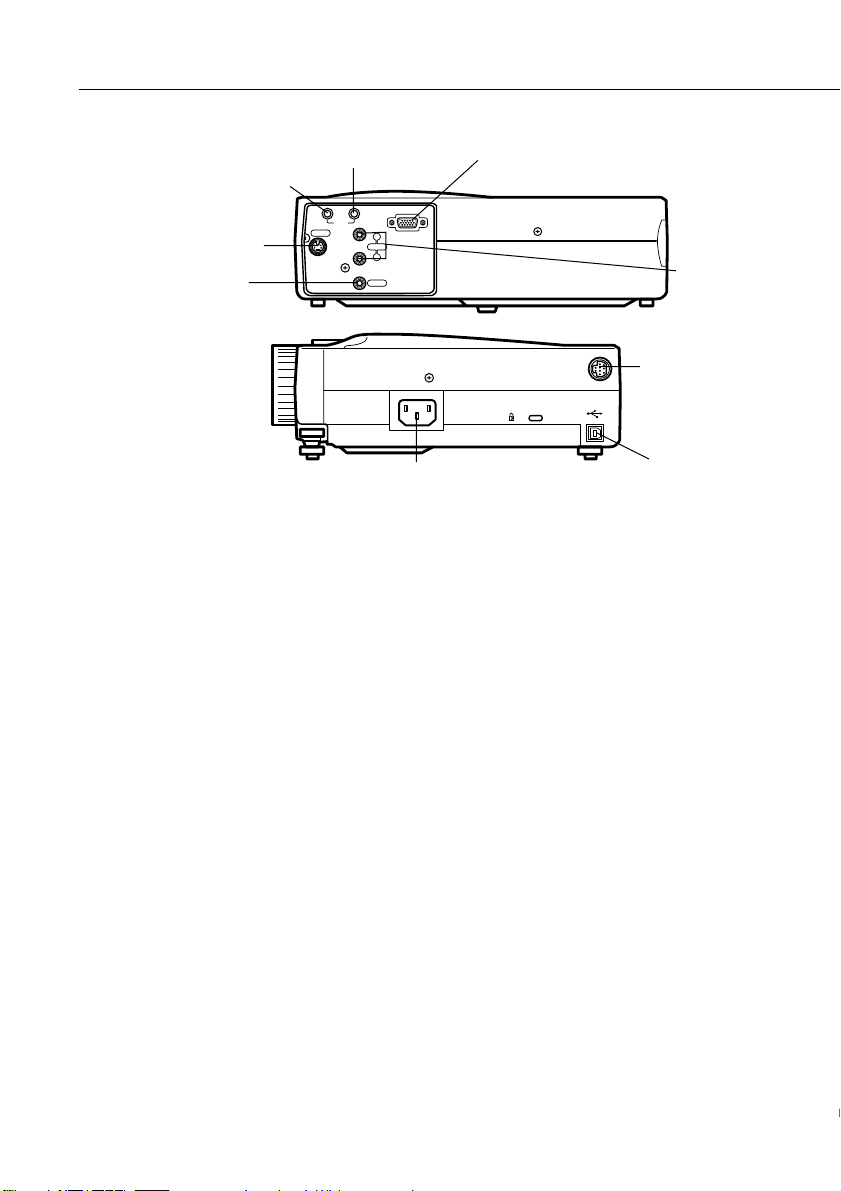
■
Salida de audio
S-Vídeo
Vídeo
OrdenadorEntrada de audio
Computer
InOut
Audio
S-Video
R
Audio
L
Video
Mouse/Com
L-Audio-R
Ratón/Com
Entrada de alimentación
Ratón USB
Conexión a un ordenador de sobremesa
Para conectar el proyector a un ordenador de sobremesa lleve
a cabo el siguiente procedimiento:
• Conecte el cable de ordenador
• Conecte el cable de audio (si la proyección también tiene
sonido).
Siga los pasos de cada sección para saber qué cables debe
conectar. Antes de empezar la presentación, apague el
proyector y el ordenador si están encendidos.
♦ Nota: La configuración varía en función del ordenador.
Consulte el manual del ordenador para saber dónde se
encuentran los puertos en los que debe realizar las conexiones.
Conexión a un ordenador
■ ■ ■ ■ ■
7
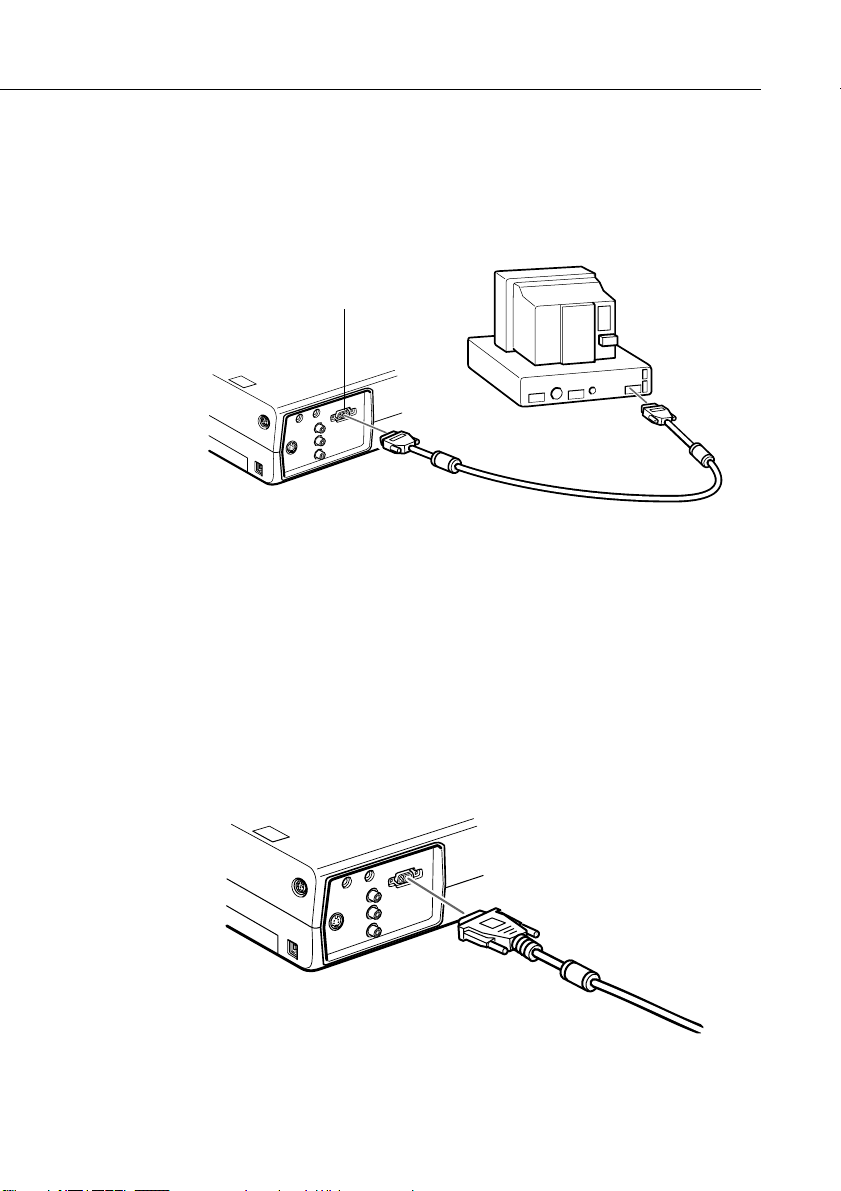
Conexión al ordenador
Consulte esta ilustración cuando lleve a cabo los siguientes
pasos.
Puerto Ordenador
Cable de ordenador
1. Si va a ver la presentación en el monitor del ordenador
además de en la pantalla del proyector, desconecte el cable
del monitor del puerto de vídeo situado en la parte
posterior del ordenador y conéctelo al puerto de salida de
ordenador del proyector. (Esto resulta muy útil cuando
quiere ver la salida de vídeo, pero la pantalla de proyección
queda a su espalda.)
■ ■ ■ ■
2. Conecte un extremo del cable de ordenador al puerto de
ordenador del proyector.
8
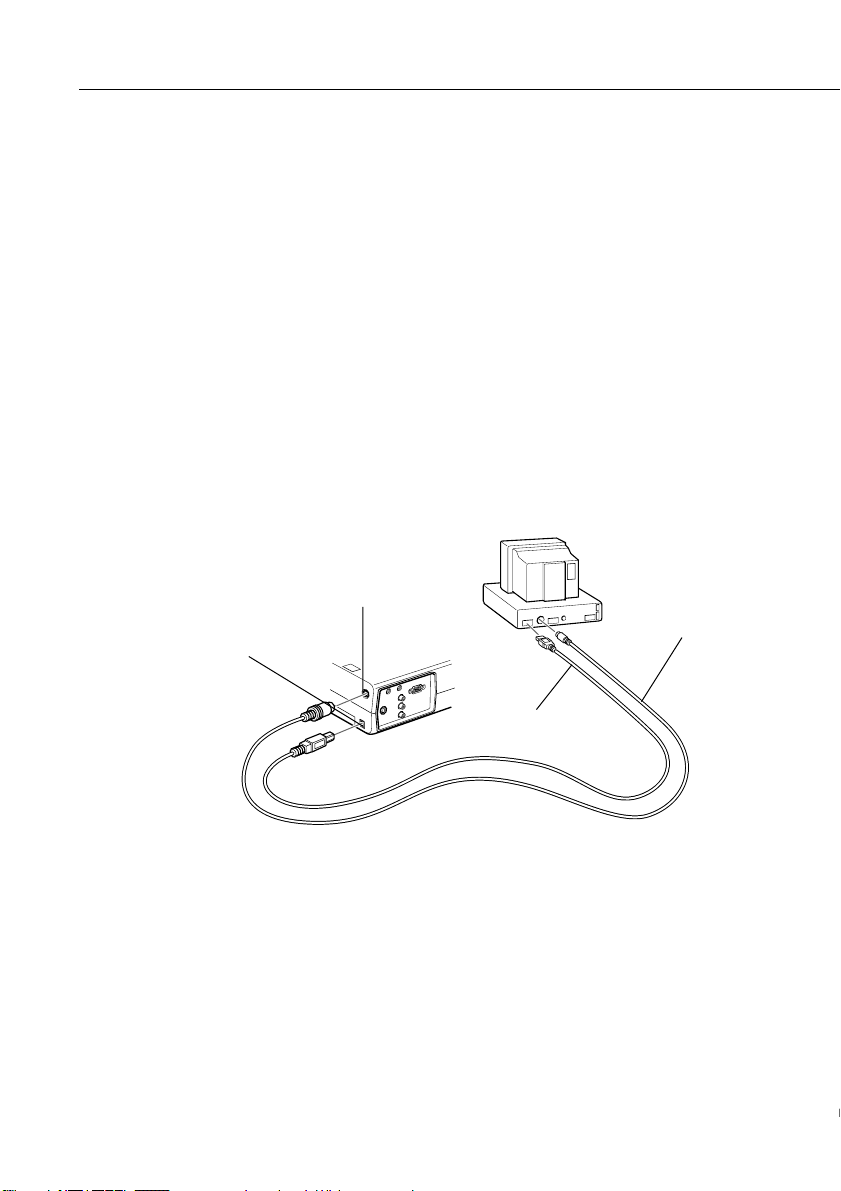
■
3. Conecte el otro extremo del cable al puerto de vídeo del
ordenador.
4. Apriete los tornillos de todos los conectores.
Conexión de los cables de ratón
Si desea utilizar el mando a distancia como si fuese un ratón,
necesitará conectar el cable de ratón PS/2 o el cable de ratón
USB.
♦ Nota: El terminal del ratón USB en el proyector sólo puede
utilizarse conectando un ratón USB. No es posible conectar otro
equipo USB para utilizarlo.
Consulte esta ilustración cuando lleve a cabo los siguientes
pasos.
Puerto Ratón/Com
Cable de ratón PS/2
Puerto Ratón USB
Cable de ratón USB
1. Conecte el extremo de 9 pins del cable de ratón PS/2 o
del cable de ratón USB al puerto Ratón/Com o USB del
proyector.
2. Desconecte el ratón del puerto de ratón de la parte
posterior de su ordenador y sustitúyalo por el otro
extremo del cable de ratón PS/2 o cable de ratón USB.
(El ratón del ordenador quedará desactivado mientras
utilice en su lugar el mando a distancia.)
Conexión a un ordenador
■ ■ ■ ■ ■
9
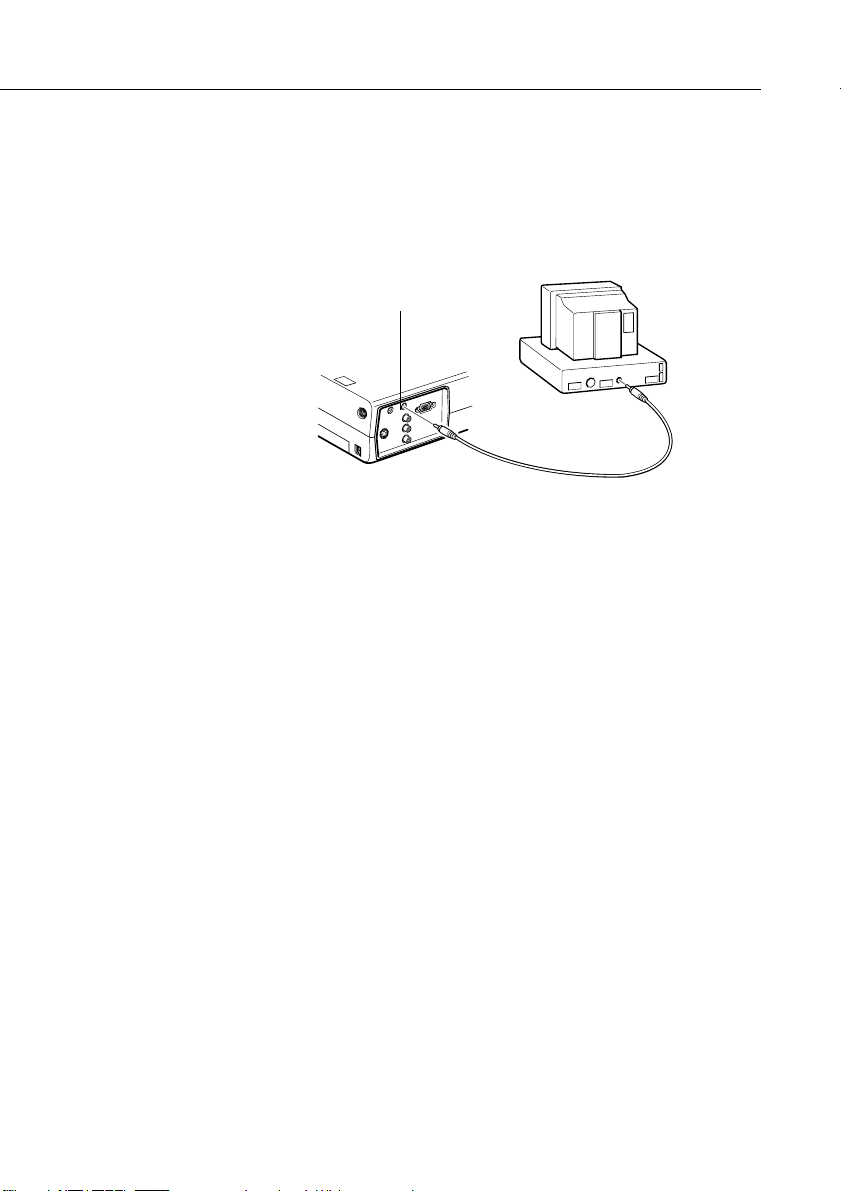
Conexión del cable de audio
Toma de entrado de audio
Cable de audio
1. Si la presentación también incluye sonido, conecte un
extremo del cable de audio a la toma de entrada de audio
del proyector.
2. Conecte el otro extremo del cable de audio al puerto de
altavoz o de salida de audio de la tarjeta de sonido del
ordenador.
Conexión a un ordenador portátil
Para conectar el proyector a un ordenador portátil lleve a cabo
el siguiente procedimiento:
■ ■ ■ ■
• Conecte el cable de ordenador
• Conecte el cable de ratón (si desea utilizar el mando a
distancia como su fuese un ratón)
• Conecte el cable de audio (si la proyección también tiene
sonido)
Siga los pasos de cada sección para saber qué cables debe
conectar. Antes de empezar la presentación, apague el
proyector y el ordenador si están encendidos.
10
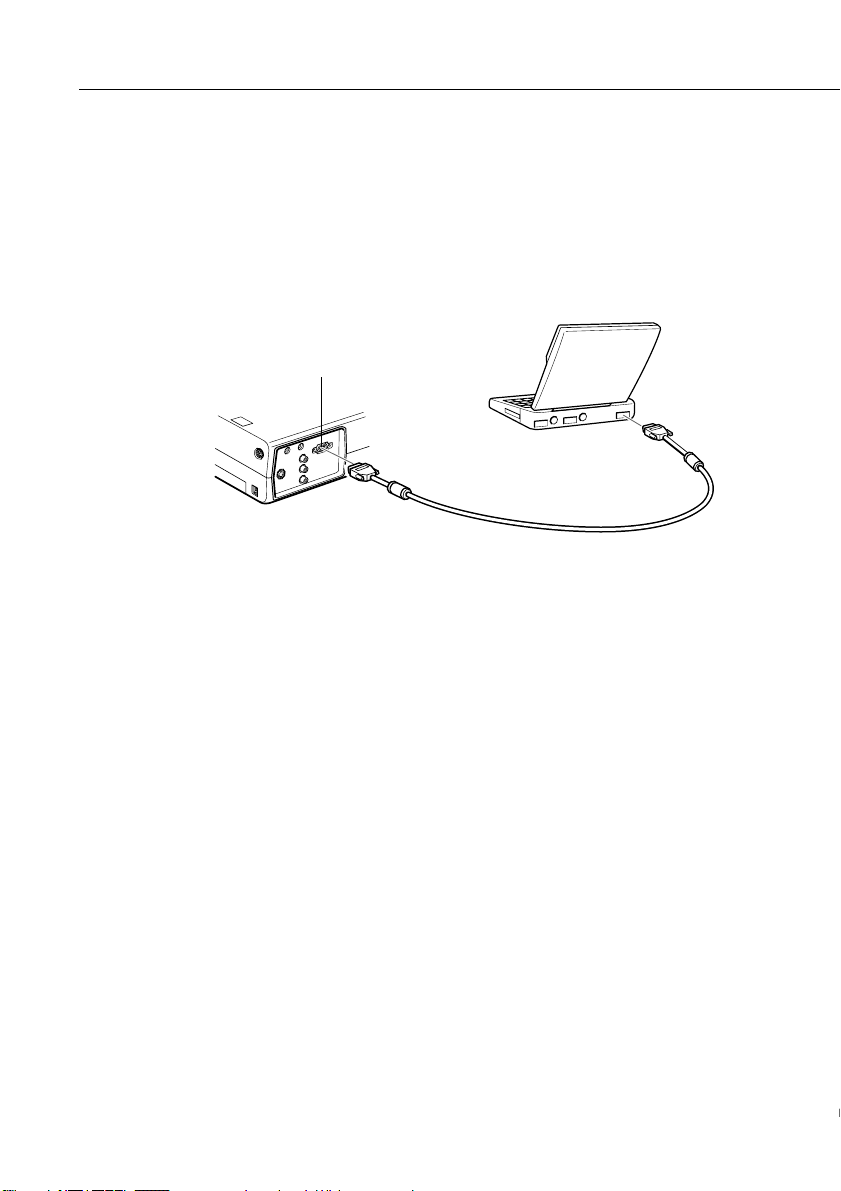
■
♦ Nota: La configuración varía en función del ordenador.
Consulte el manual del ordenador para saber dónde se
encuentran los puertos en los que debe realizar las conexiones.
Conexión del cable de vídeo
Conecte primero el cable de ordenador del proyector a su
ordenador portátil.
Puerto Computer
Cable de ordenador
1. Conecte un extremo del cable de ordenador al puerto de
ordenador del proyector.
2. Conecte el otro extremo del cable de ordenador al puerto
de vídeo (monitor) del ordenador portátil.
3. Apriete los tornillos de todos los conectores.
Conexión a un ordenador
■ ■ ■ ■ ■
11
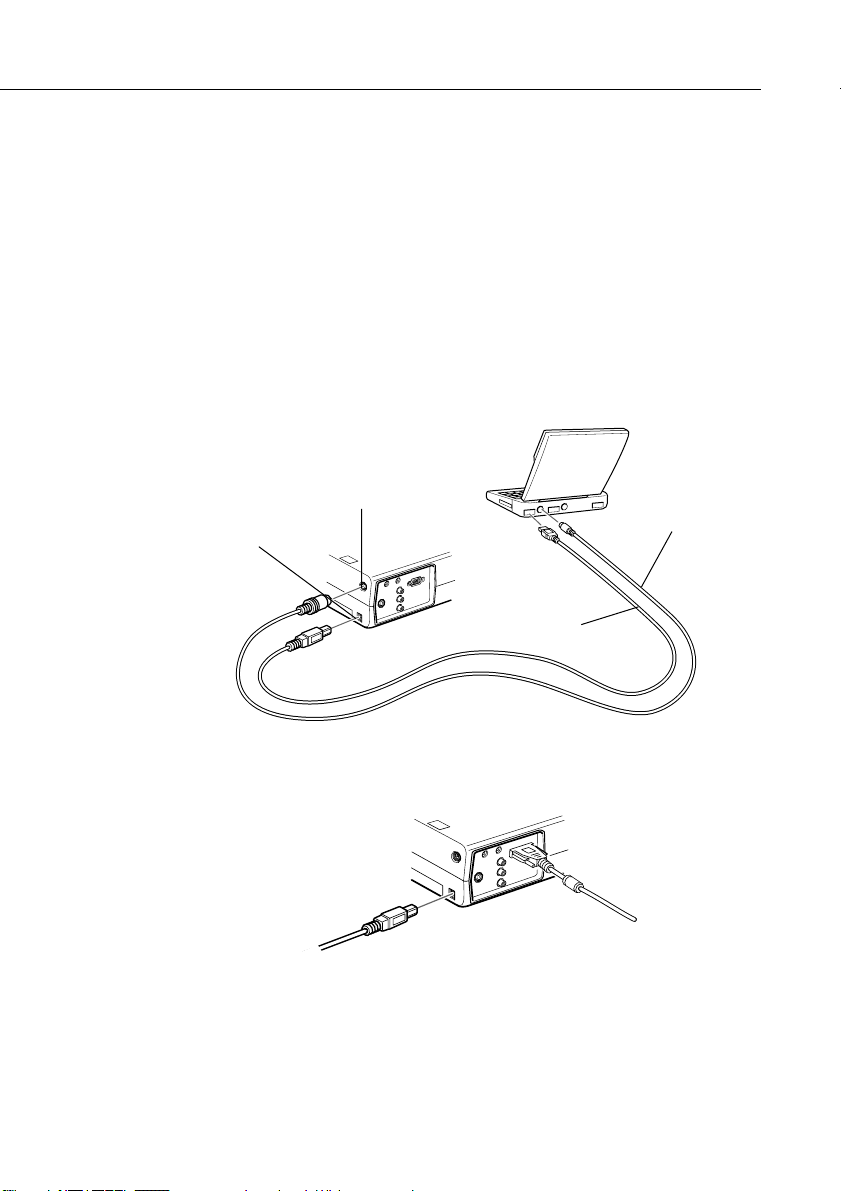
Conexión de los cables de ratón
Si desea utilizar el mando a distancia como si fuese un ratón,
necesitará conectar el cable de ratón para Mac o el cable de
ratón USB.
♦ Nota: El terminal del ratón USB en el proyector sólo puede
utilizarse conectando un ratón USB. No es posible conectar otro
equipo USB para utilizarlo.
Consulte la siguiente ilustración cuando lleve a cabo los
siguientes pasos.
Puerto Ratón/Com
Puerto Ratón USB
Cable de ratón USB
Cable de ratón PS/2
■ ■ ■ ■
1. Conecte el extremo de 9 pins del cable de ratón PS/2 o
del cable de ratón USB al puerto Ratón/Com o USB del
proyector.
2. Conecte el extremo de 6 contactos (min DIN) de cable de
ratón PS/2 o cable de ratón USB al puerto de ratón
externo o puerto USB de su ordenador portátil.
3. Configure el portátil para trabajar con un ratón externo.
12
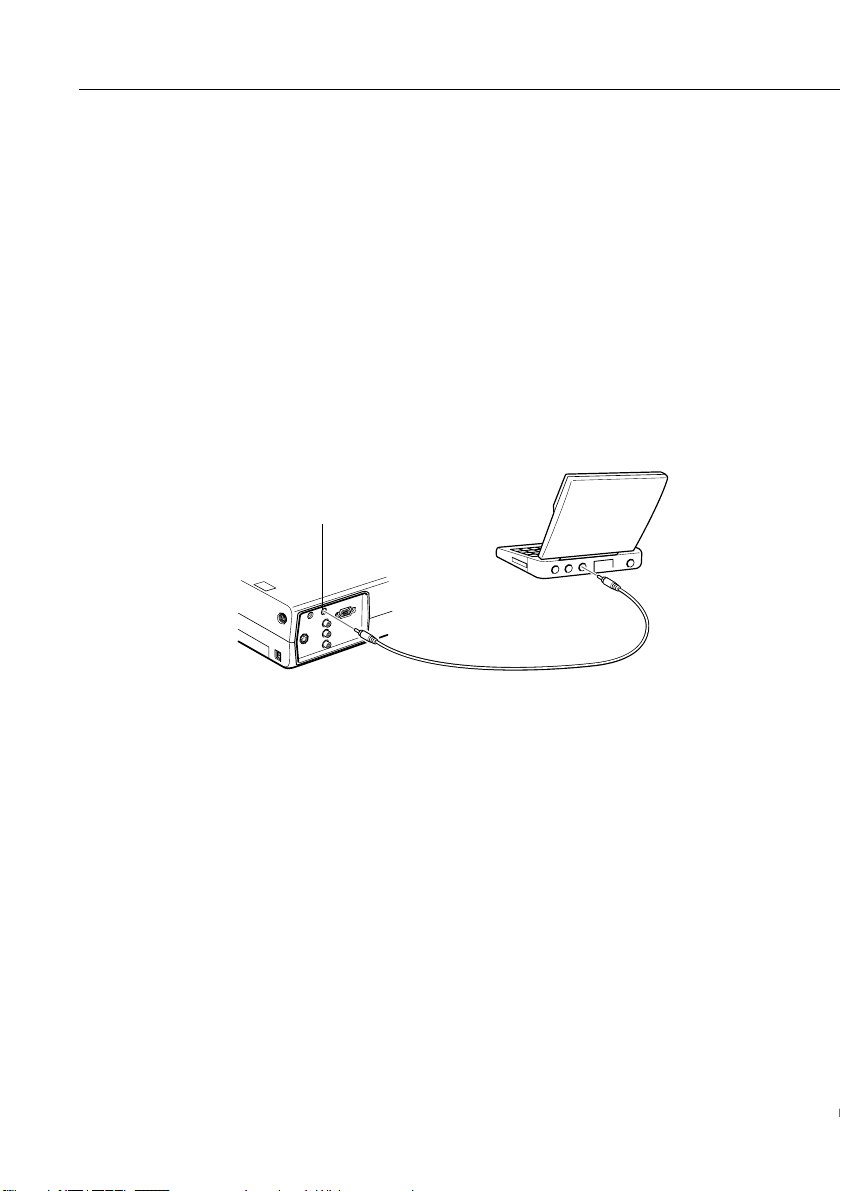
■
♦ Nota: Quizás tenga que configurar la visualización para que
aparezca en la pantalla del portátil y en el proyector. Algunos
portátiles le permiten cambiar esta configuración con las teclas
de función del teclado o mediante un programa de
configuración suministrado por el fabricante del ordenador.
Consulte el manual del portátil o la ayuda online para obtener
más información.
Conexión del cable de audio
1. Si la presentación también incluye sonido, conecte un
extremo del cable de audio a la toma de entrada de audio
del proyector.
Toma de Entrada de audio
Cable de audio
2. Conecte el otro extremo del cable de audio al ordenador
portátil.
Conexión a un ordenador Macintosh de sobremesa
Para conectar el proyector a un Macintosh de sobremesa:
• Conecte el cable de ordenador
• Conecte el cable de ratón (si desea utilizar el mando a
distancia como su fuese un ratón)
• Conecte el cable de audio (si la proyección también tiene
sonido)
Conexión a un ordenador
■ ■ ■ ■ ■
13
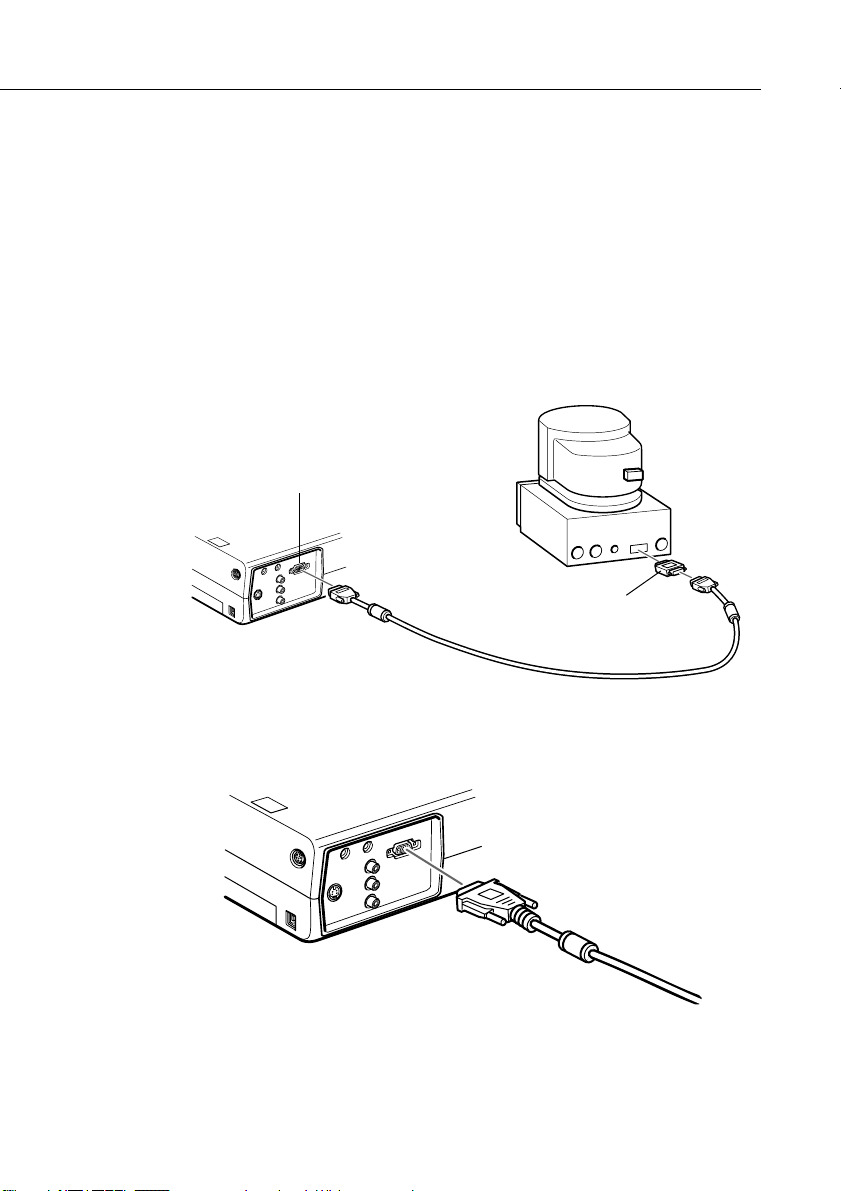
Siga los pasos de cada sección para saber qué cables debe
conectar. Antes de empezar la presentación, apague el
proyector y el ordenador si están encendidos.
♦ Nota: La configuración varía en función del Macintosh.
Consulte el manual del ordenador para saber dónde se
encuentran los puertos en los que debe realizar las conexiones.
Conexión del cable de ordenador
Conecte primero el cable de ordenador. Consulte esta
ilustración cuando lleve a cabo los siguientes pasos.
Puerto Computer
Adaptador para Macintosh
de sobremesa
Cable de ordenador
■ ■ ■ ■
1. Conecte un extremo del cable de ordenador al puerto de
ordenador del proyector.
14
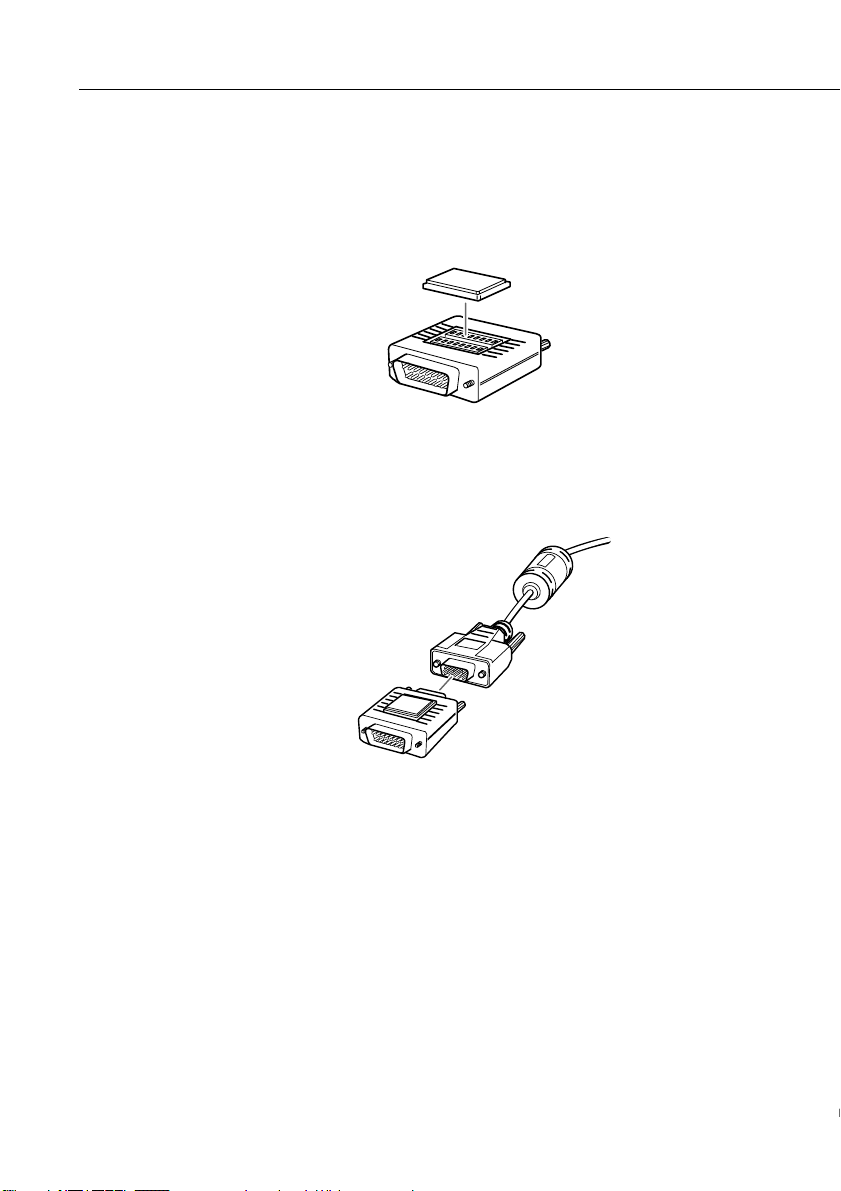
■
2. Retire la cubierta pequeña del adaptador para Macintosh
de sobremesa y configure los conmutadores DIP según la
resolución que quiera utilizar (por ejemplo, el modo 16
pulgadas). Consulte el manual de instrucciones de su
Macintosh.
3. Conecte el terminal pequeño del adaptador para
Macintosh de sobremesa al otro extremo del cable de
ordenador.
4. Conecte el cable de ordenador (mediante el adaptador
para Macintosh de sobremesa) al puerto de salida de vídeo
del ordenador.
Conexión a un ordenador
■ ■ ■ ■ ■
15
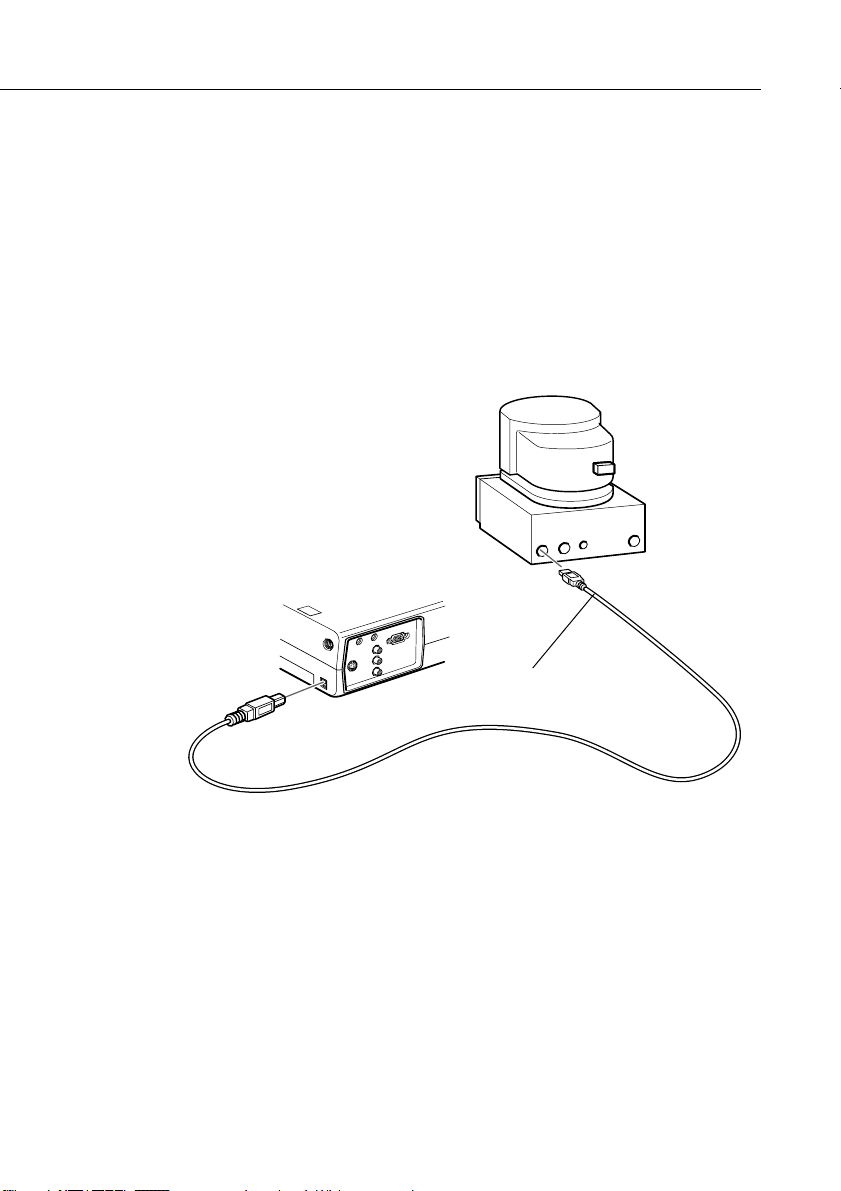
Conexión de los cables de ratón
Si desea utilizar el mando a distancia como si fuese un ratón,
necesitará conectar el cable de ratón USB.
♦ Nota: El terminal del ratón USB en el proyector sólo puede
utilizarse conectando un ratón USB. No es posible conectar otro
equipo USB para utilizarlo.
Consulte esta ilustración cuando lleve a cabo los siguientes
pasos.
Cable de ratón USB
■ ■ ■ ■
16
